Brother HL-6050, HL-6050DN, HL-6050D User Manual [da]
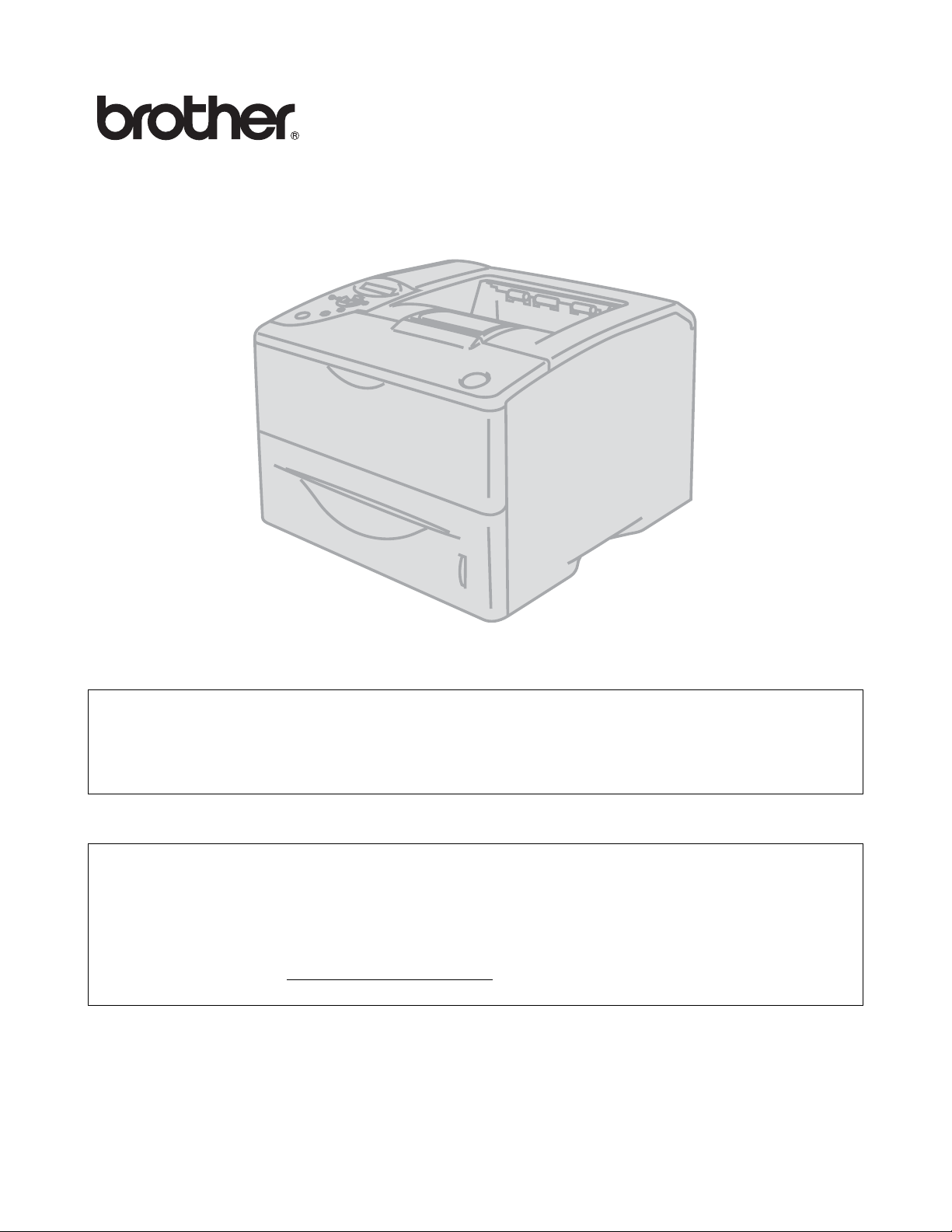
Brother-laserprinter
HL-6050
HL-6050D
HL-6050DN
Brugsanvisning
Svagtseende brugere
Du kan læse denne brugsanvisning med Skærmlæser
‘tekst-til-tale’-software.
Før du kan bruge printeren, skal du sætte hardwaren op og installere driveren.
Brug Hurtig installationsanvisning til at sætte printeren op. Du kan finde et trykt eksemplar i kassen eller
få vist den på den medfølgende cd-rom.
Læs denne brugsanvisning omhyggeligt før brug af printeren. Opbevar cd-rom'en på et let tilgængeligt
sted, så du hurtigt kan finde den, hvis du får brug for den.
Besøg vores websted på http://solutions.brother.com
(FAQ) og tekniske spørgsmål, produktsupport, opdaterede drivere og hjælpeprogrammer.
, hvor du kan få svar på ofte stillede spørgsmål
Version 2
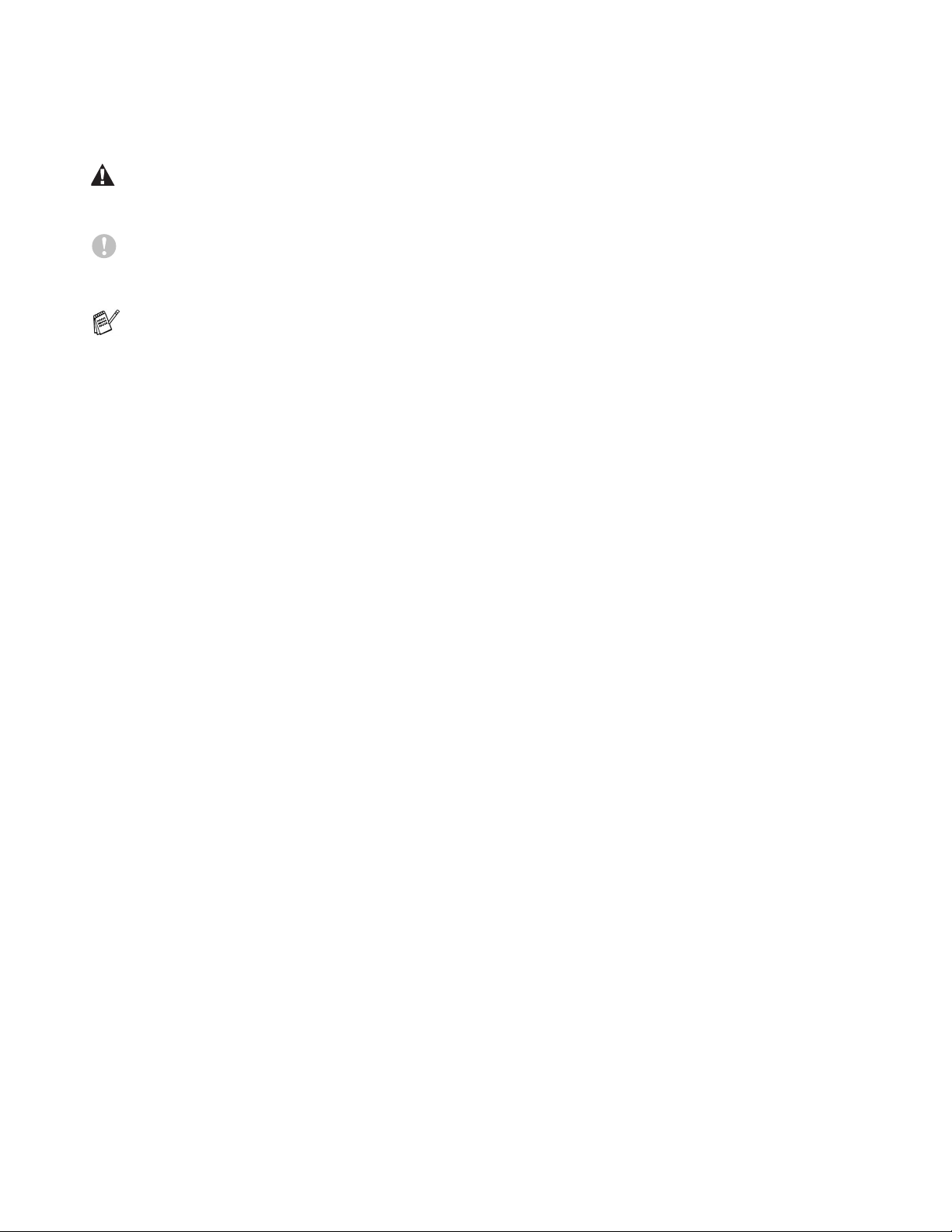
Definitioner af advarsler, forholdsregler og bemærkninger
Vi bruger følgende termer gennem hele brugsanvisningen:
Du skal følge disse advarsler for at forhindre eventuelle personskader.
Du skal følge disse instruktioner for at sikre, at du bruger printeren korrekt, og at du ikke be skadiger
den.
Husk disse nyttige tips, når du bruger printeren.
i
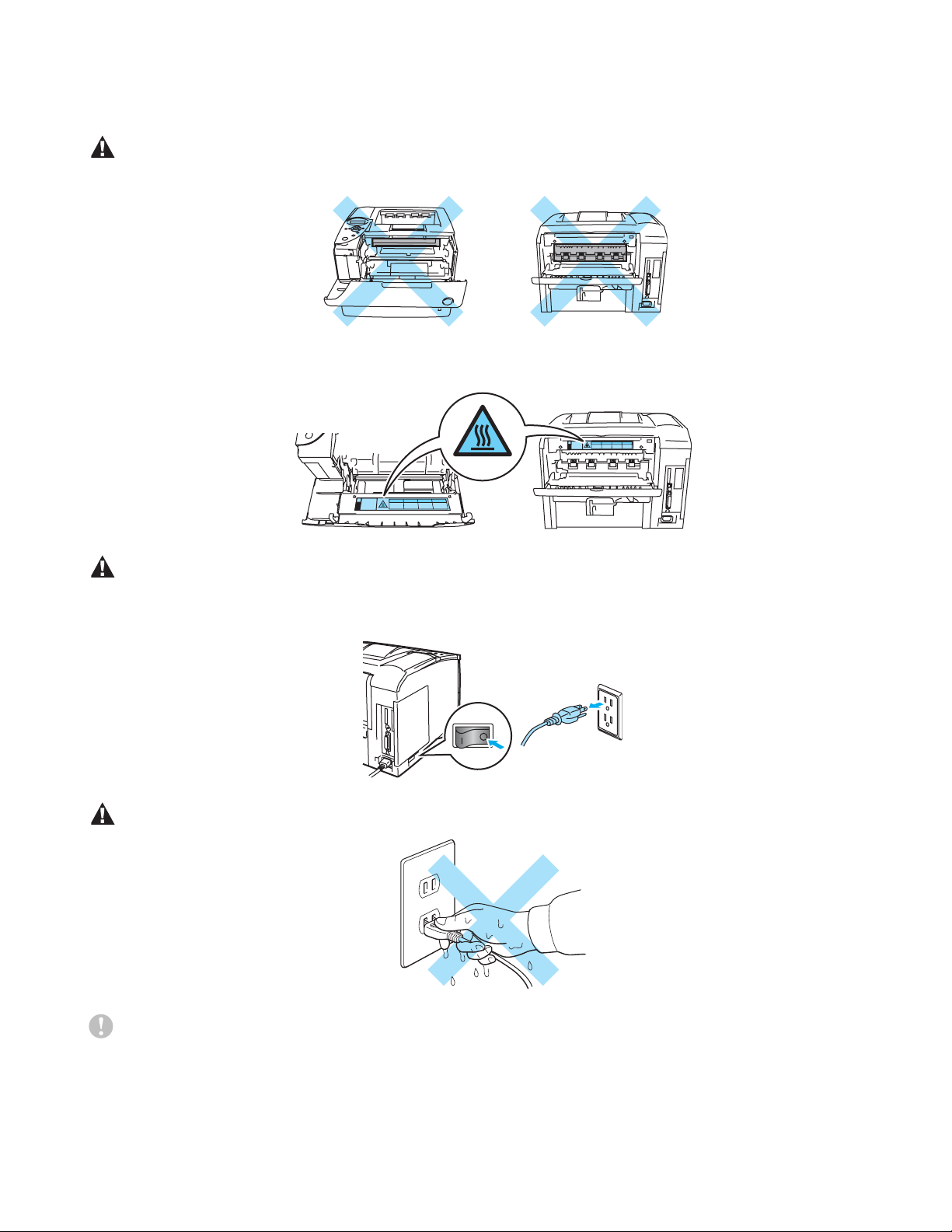
Sikker brug af printeren
Når du lige har brugt printeren, bliver visse dele inden i printeren meget varme. Rør aldrig ved de
dele, som er skraveret på nedenstående illustrationer, når printerens forreste eller bagerste
kabinetlåg åbnes.
Varmestationsenheden er mærket med et advarselsmærkat. Tag IKKE mærkatet af, og ødelæg
det ikke.
Der er højspændingselektroder inden i printeren. Før rengøring af printeren, afhjælpning af
papirstop eller udskiftning af dele skal du sørge for, at der er slukket for strømmen, og at
strømkablet er taget ud af stikkontakten.
Rør ikke ved stikket med våde hænder – det kan give elektrisk stød.
Forsigtig
■ Brug neutrale rengøringsmidler. Rengøring med fortyndere eller benzen beskadiger printerens
overflade.
■ Anvend ikke rengøringsmaterialer, der indeholder ammoniak. De beskadiger printeren og
tonerpatronen.
ii
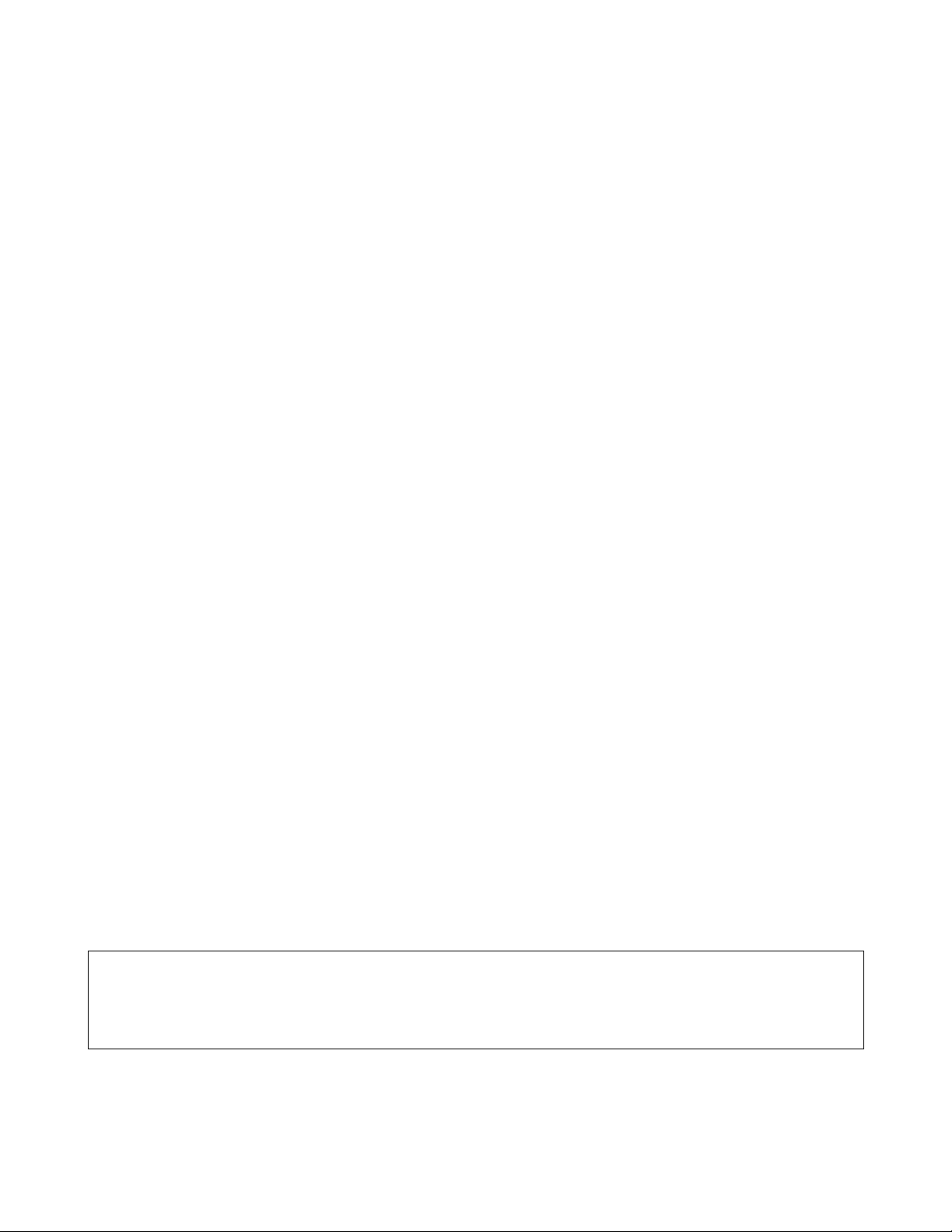
Varemærker
Brother-logoet er et registreret varemærke tilhørende Brother Industries Ltd.
Apple, Apple-logoet og Macintosh er varemærker, der er registrerede i USA og andre lande, og
TrueType er et varemærke tilhørende Apple Computer, Inc.
Epson er et registreret varemærke, og FX-80 og FX-850 er varemærker tilhørende Seiko Epson
Corporation.
Hewlett Packard er et registreret varemærke, og HP LaserJet 6P, 6L, 5P, 5L, 4, 4L 4P, III, IIIP, II og IIP
er varemærker tilhørende Hewlett-Packard Company.
IBM, IBM PC og Proprinter er registrerede varemærker tilhørende International Business Machines
Corporation.
Microsoft, MS-DOS, Windows og Windows NT er registrerede varemærker tilhørende Microsoft
Corporation i USA og andre lande.
PostScript er et registreret varemærke tilhørende Adobe Systems Incorporated.
SuSE er et registreret varemærke tilhørende SuSE Linux AG.
Linux er et registreret varemærke tilhørende Linus Torvalds.
RED HAT er et registreret varemærke tilhørende Red Hat. Inc.
Mandrake er et registreret varemærke tilhørende Mandrake Soft SA.
Alle andre betegnelser og mærke- og produktnavne, der er nævnt i denne brugsanvisning, er
registrerede varemærker tilhørende de respektive virksomheder.
Kompilerings- og publikationsbekendtgørelse
Denne manual er kompileret og udgivet under tilsyn af Brother Industries Ltd. Den indeholder de nyeste
produktbeskrivelser og specifikationer.
Indholdet af denne vejledning og produktets specifikationer kan ændres uden varsel.
Brother forbeholder sig ret til uden varsel at foretage ændringer af specifikationerne og materialet heri
og kan ikke holdes ansvarlig for eventuelle skader (herunder følgeskader), der er forårsaget af tillid til de
præsenterede materialer, herunder (men ikke begrænset til) typografiske fejl og andre fejl i
publikationen.
©2003 Brother Industries, Ltd.
Forsendelse af printeren
Hvis du er nødt til at sende printeren, skal den pakkes omhyggeligt ind for at undgå beskadigelse
under forsendelsen. Det anbefales, at du gemmer og bruger den originale emballage. Printeren skal
desuden være tilstrækkeligt forsikret i fragtmandens varetægt.
iii
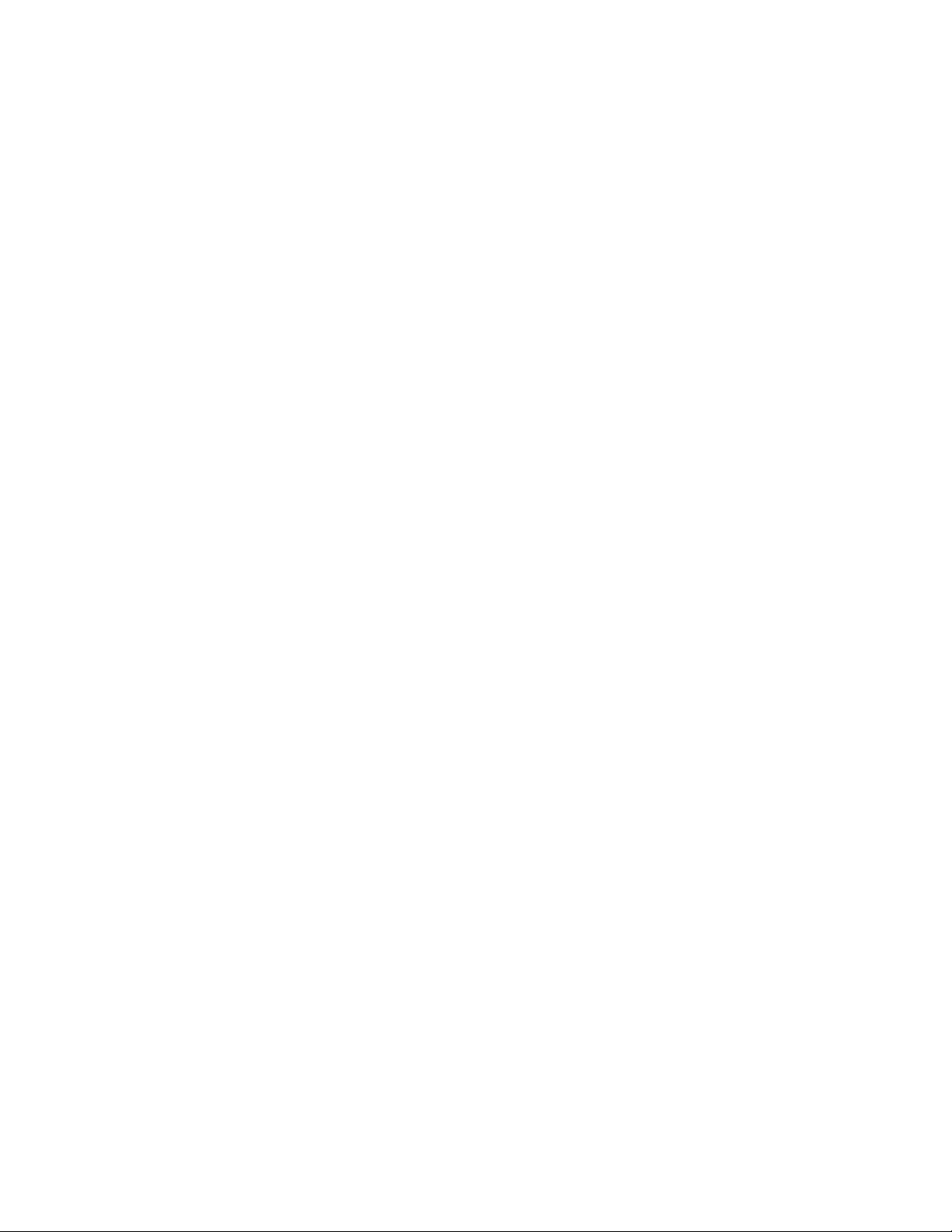
Indholdsfortegnelse
Definitioner af advarsler, forholdsregler og bemærkninger ...............................................................i
Sikker brug af printeren ....................................................................................................................ii
Varemærker .................... ......................... .......................... .......................... ....................................iii
Kompilerings- og publikationsbekendtgøre l se .................................................................... .............iii
Indholdsfortegnelse .........................................................................................................................iv
1
Om printeren ...........................................................................................................................................1-1
Hvad er der i kassen? . ....................................... ... .... ... ....................................... ... ... ... ... .............. 1-1
Interfacekabel .................... ...................................................... ........................................... 1-1
Set forfra ................................................................................................................................. 1-2
Set bagfra ............................................................................................................................... 1-3
Placering af printeren ..................... ... ... ... .... ... ....................................... ... ... ... .............................. 1-4
Strømforsyning ....................................................................................................................... 1-4
Omgivelser ............................................................................................................................. 1-4
Hvilken slags papir kan jeg bruge? ............................................................................................... 1-5
Papirtype og -størrelse ....................................................................................................... ....1-5
Anbefalet papir ............................................... ....................................... ... .... ... ... .................... 1-7
Printbart område ..................................................................................................................... 1-8
Udskrivningsmetoder ............... .......................................................... ......................................... 1-10
Udskrivning på almindeligt papir ........................................................................................... 1-10
Udskrivning på almindeligt papir fra papirbakken ............................................................. 1-10
Udskrivning på almindeligt papir fra universalbakken (MP-bakken) ................................. 1-13
Udskrivning på tykt papir, labels og kort. ..............................................................................1-16
Udskrivning på konvolutter ...................................................................................................1-21
Konvoluttyper, der bør undgås ...... ....................................... ... .... ... .................................. 1-21
Udskrivning på konvolutter fra MP-bakken ...................................................................... 1-23
Udskrivning på transparenter ............................................................................................... 1-28
Udskrivning på transparenter fra papirbakken .................................................................1-28
Udskrivning på transparenter fra MP-bakken ................................................................... 1-31
Udskrivning på begge sider af papiret ..................................................................................1-35
Manuel dupleksudskrivning fra papirbakken (PCL-printerdriver) .....................................1-35
Manuel dupleksudskrivning fra universalbakken .............................................................. 1-36
Automatisk dupleksudskrivning (kun HL-6 05 0 D og HL-6 05 0 DN) .. ... ... .... ... ... .................. 1-37
Udskrivning af brochurer (PCL-printerdriver) (kun HL-6050D og HL-6050DN) ................1-39
Retningslinjer for udskrivning på begge sider af pa p ire t ... ... ... .... ... ... ............................... 1-40
Kopiudskrivning .................................................................................................................... 1-42
2
Driver og software ..................................................................................................................................2-1
Printerdriver .................................................................................................................................. 2-1
Windows
Macintosh
Software (Windows
Software til netværk .............................................................................................................. 2-19
Automatisk emuleringsvalg .......................................... .... ... ... ... ... ......................................... 2-20
Automatisk interfacevalg .................................... ... ....................................... ... ... ... ............... 2-20
Printerindstillinger .......................................................................................................................2-21
Fabriksindstillinger .................................... ....................................... .....................................2-21
iv
®
............................................................................................................................... 2-2
Funktioner i PCL-printerdriveren .............................................................................. ... ... ... . 2-2
Funktioner i BR-Script-printerdriveren (PS-printerdriver) .................................................2-10
BRAdmin Professional .....................................................................................................2-19
Driverdistributionsguide ........ ....................................................... ..................................... 2-19
Web BRAdmin .................................................................................................................. 2-19
®
............................................................................................................................2-16
®
-brugere) .................................................................................................... 2-19
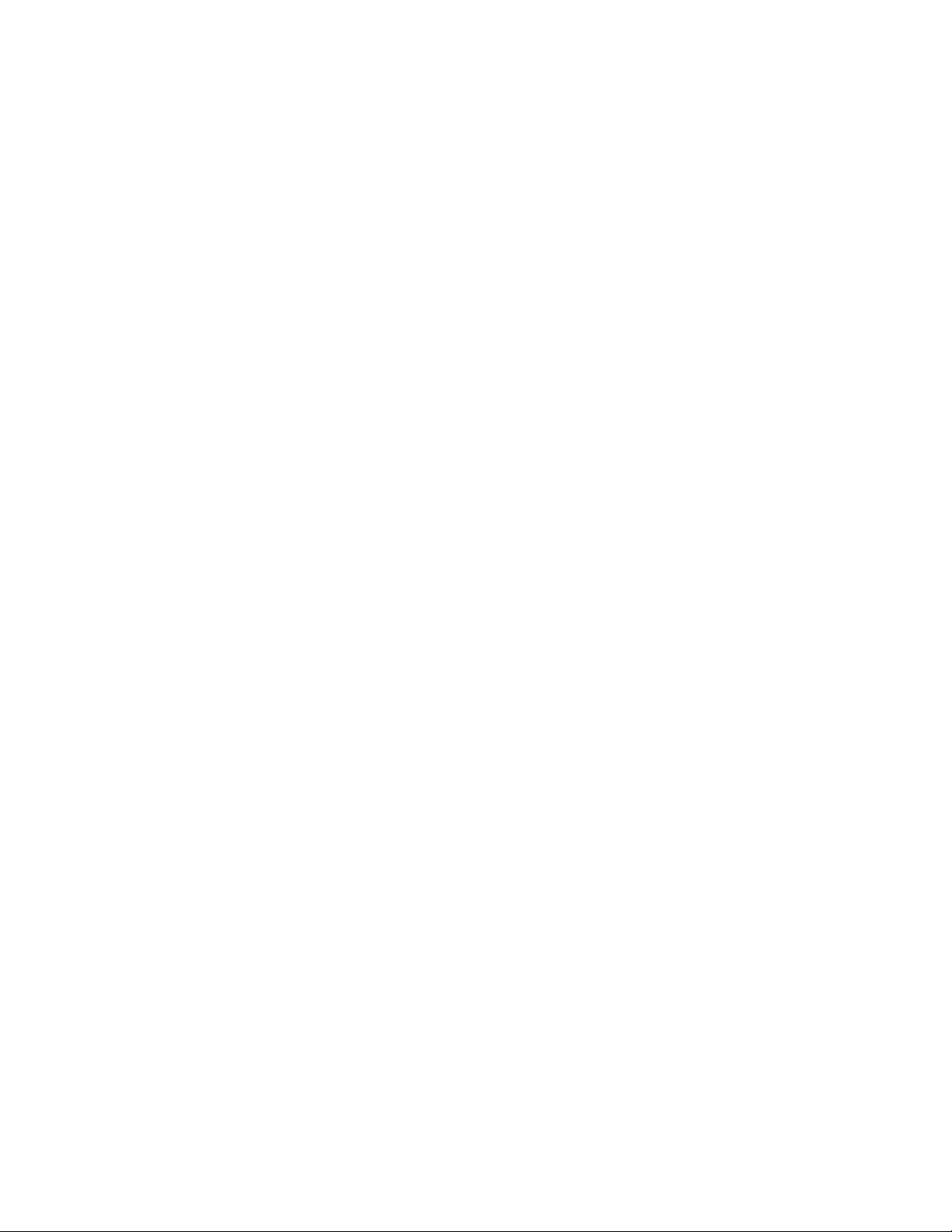
3
Kontrolpanel .............................. ...................................... .................................... ....................................3-1
Kontrolpanel ................................................................................................................................. 3-1
Taster ........................................................................................................................................... 3-2
Tasten Go ............................................................................................................................... 3-2
Tasten Job Cancel .................................................................................................................. 3-2
Tasten Reprint ........................................................................................................................ 3-3
Genudskrivning fra RAM .................................................................................................... 3-3
Genudskrivning af det sidste job ........................................................................................ 3-3
Udskrivning af korrekturdata .............................................................................................. 3-4
Udskrivning af offentlige data ............................................................................................. 3-5
Udskrivning af sikre data .................................................................................................... 3-5
Tasterne + eller - .................................................................. ... ..............................................3-7
Bladring gennem menuer i LCD-displayet. .........................................................................3-7
Indtastning af tal ................... ... ... ... .... ...................................... .... ... ... ................................. 3-7
Tasten Back ............................................................................................................................ 3-7
Tasten Set ..............................................................................................................................3-7
Lysdiode (LED) .............................................................................................................................3-8
Data - orange lysdiode ....................................................................................................... 3-8
Flydende krystaldisplay (LCD) ........................ ... ... .... ... ....................................... ... ... ... ... .... ..........3-9
Baggrundslys ..................... .................................... ................................... .............................. 3-9
LCD-meddelelse .................... ...................................... ....................................... ..................3-10
Printerstatusmeddelelser ......... .......................... .......................... ......................... ............ 3-10
Anvendelse af kontrolpanelet ...............................................................................................3-11
Kontrolpanelets LCD-menu ..................................................................................................3-13
INFORMATION ................................................................................................................ 3-14
PAPIR ............................................................................................................................... 3-15
KVALITET ........................................................................................................................ 3-15
SETUP .............................................................................................................................3-16
PRINT MENU ....................... ....................................... ... ... ... ... ....................................... .. 3-17
NETWORK (kun på et netværk) ....................................................................................... 3-20
INTERFACE ..................................................................................................................... 3-21
RESET MENU ..................................................................................................................3-21
Indstilling af IP-adresse .................................................................................................... 3-22
Om emuleringsindstillinger ...................................................................................................3-23
HP LaserJet-indstillingen ..................................................................................................3-23
BR-Script 3-indstilling ....................................................................................................... 3-23
EPSON FX-850- og IBM Proprinter XL-indstilling. ...........................................................3-23
Liste over fabriksindstillinger .................................................... ... .... ... ... ... ............................3-24
Fabriksindstilling for netværk ............................................................................................3-24
Svagtseende brugere .................................................. ... ... ....................................... ... ... .... .. ......3-28
Buzzersignaler ....................... ...................................... ....................................... .................. 3-28
Punktskriftsymboler ..............................................................................................................3-29
4
Ekstraudstyr ....................... .................................................................... ................................................. 4-1
Ekstraudstyr og forbrugsstoffer .................................................................................................... 4-1
Nedre papirbakke (LT-6000) ..................................................................................................4-2
Netværkskort (NC-6100h) (Til HL-6050 og HL-6050D) .......................................................... 4-3
Installation af netværkskortet .............................................................................................4-3
Trådløst printernetkort (NC-7100w) ... .... ... ... ... ........................................................................ 4-6
Installation af netværkskortet .............................................................................................4-6
CompactFlash
Isætning af CompactFlash
DIMM .............................. ................................................................. .....................................4-11
Installation af ekstra hukommelse .................................................................................... 4-12
Pakke med ekstra skrifttyper ................................................................................................4-15
Valg af de ekstra skrifttyper .............................................................................................. 4-15
®
-kort ............................................................................................................... 4-9
®
-kortet. .................................................................................. 4-10
v
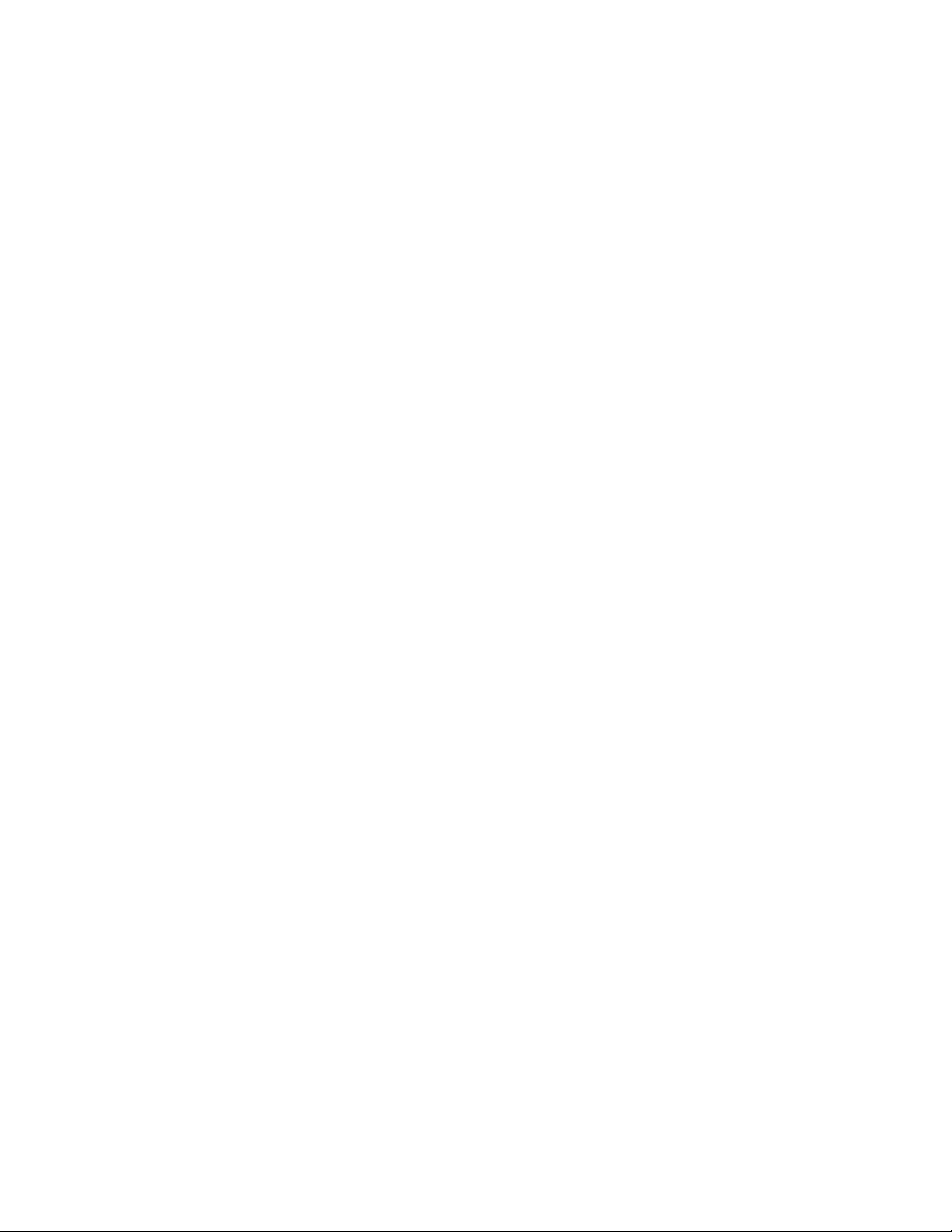
5
Rutinemæssig vedligeholdelse ............................................................................................................. 5-1
Udskiftning af forbrugsstofferne .................................................................................................... 5-1
Tonerpatron ............................................................................................................................ 5-2
Meddelelsen TONER LAV .................................................................................................. 5-2
Meddelelsen SKIFT TONER .............................................................................................. 5-2
Udskiftning af tonerpatronen .............................................................................................. 5-3
Tromleenhed .......................................................................................................................... 5-8
Meddelelsen NÆR SKIFT TROMLE .................................................................................. 5-8
Udskiftning af tromleenheden ............................................................................................. 5-8
Udskiftning af vedligeholdelsesdele ........................................................................................... 5-13
Vedligeholdelsesmeddelelser ........................................................................................... 5-13
Rengøring ................................................................................................................................... 5-14
Rengøring af printerens ydre ................................................................................................ 5-14
Rengøring af printerens indre ............................................................................................... 5-15
Rengøring af koronatråden ................................................................................................... 5-17
6
Fejlfinding ................................................................................................................................................ 6-1
LCD-meddelelser .......................................................................................................................... 6-1
Fejlmeddelelser ...................................................................................................................... 6-1
Vedligeholdelses-meddelelser ................................................................................................ 6-3
Servicekaldmeddelelser .........................................................................................................6-3
Fejlfinding i papirhåndteringen ..................................................................................................... 6-4
Papirstop og hvordan de afhjælpes ..............................................................................................6-5
FEJL MP-BAKKE (papirstop i universalbakken) ..................................................................... 6-6
FEJL BAKKE 1/BAKKE 2 (Papirstop inden i papirbakken) .................................................... 6-7
FEJL INDVENDG (papirstop inden i printeren) ...................................................................... 6-9
FEJL BAGSIDE (papirstop bag den bageste bakke) ............................................................ 6-12
FEJL DUPLEX (papirstop i dupleksenheden) ...................................................................... 6-15
Forbedring af udskriftskvaliteten ................................................................................................. 6-17
Løsning af udskrivningsproblemer .............................................................................................. 6-22
Andre problemer ......................................................................................................................... 6-23
Udskrivning fra DOS ............................................................................................................. 6-23
BR-Script 3 ........................................................................................................................... 6-23
7
Appendiks
(Specifikationer, skrifttyper og stregkode) ....................................................................................A-1
Printerspecifikationer ....................................................................................................................A-1
Motor ......................................................................................................................................A-1
Styreenhed .............................................................................................................................A-2
Software .................................................................................................................................A-2
Kontrolpanel ...........................................................................................................................A-3
Papirhåndtering ......................................................................................................................A-3
Mediespecifikationer ...............................................................................................................A-3
Forbrugsstoffer .......................................................................................................................A-4
Mål/vægt .................................................................................................................................A-4
Generelt ..................................................................................................................................A-4
Systemkrav .............................................................................................................................A-5
Vigtig information om valg af papir ...............................................................................................A-6
Kommandooversigt til stregkoder .................................................................................................A-8
Udskrivning af stregkoder eller brede tegn .............................................................................A-8
8
Appendiks (For Europa og andre lande) ..............................................................................................B-1
Brother-numre ............................................................................................................................B-1
Vigtig information: Bestemmelser .................................................................................................B-2
Radiostøj (gælder kun for 220 til 240 volt-modellen) ..............................................................B-2
IEC 60825-specifikation (gælder kun for 220 til 240 volt-modellen) .......................................B-2
vi
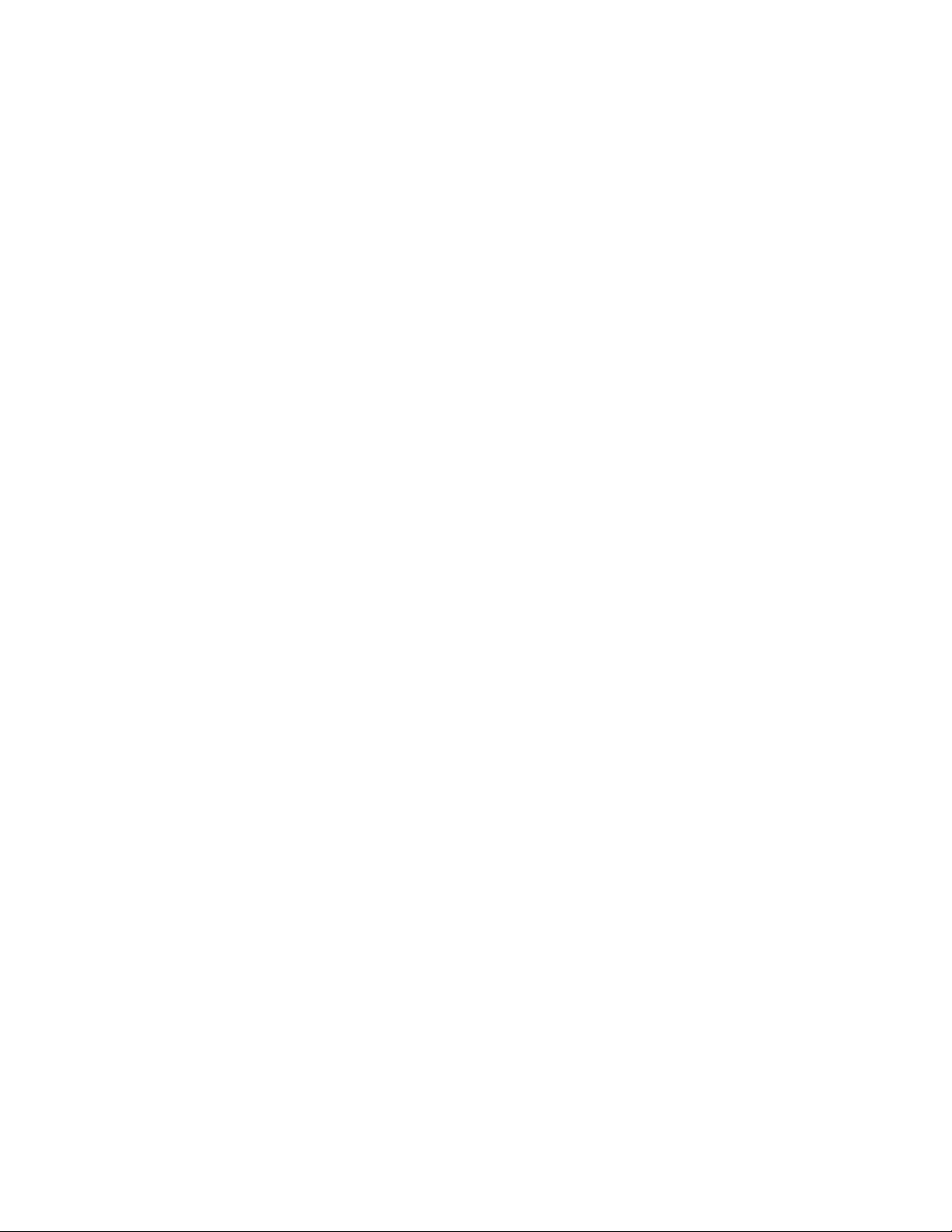
Intern laserstråling ...............................................................................................................B-2
VIGTIGT – for din sikkerheds skyld ..............................................................................................B-3
Afbryder ............................................................................................................................B-3
Forsigtighedsregler for lokalnetstik (gælder kun for model HL-6050DN) ...................B-3
IT-strømsystem (kun for Norge) ......................................................................................B-3
Geräuschemission/Lydniveau (kun for Tyskland) ..............................................................B-3
Wiring information (kun for Storbritannien) .........................................................................B-3
9
Appendiks (For USA og Canada) ..........................................................................................................C-1
Brother Numbers ........................................................................................................................C-1
Important information: Regulations ...............................................................................................C-3
Federal Communications Commission (FCC) Declaration of Conformity (For USA) .............C-3
Industry Canada Compliance Statement (For Canada) .........................................................C-4
Laser Notice .................................................................................................................................C-4
Laser Safety (100 to 120 volt model only) ..............................................................................C-4
FDA Regulations (100 to 120 volt model only) .......................................................................C-4
Internal laser radiation .........................................................................................................C-4
IMPORTANT - For Your Safety ....................................................................................................C-5
Disconnect device ............................................................................................................C-5
Caution for LAN connection (For model HL-6050DN only) ..........................................C-5
10
Indeks ....................................................................................................................................................... I-1
vii
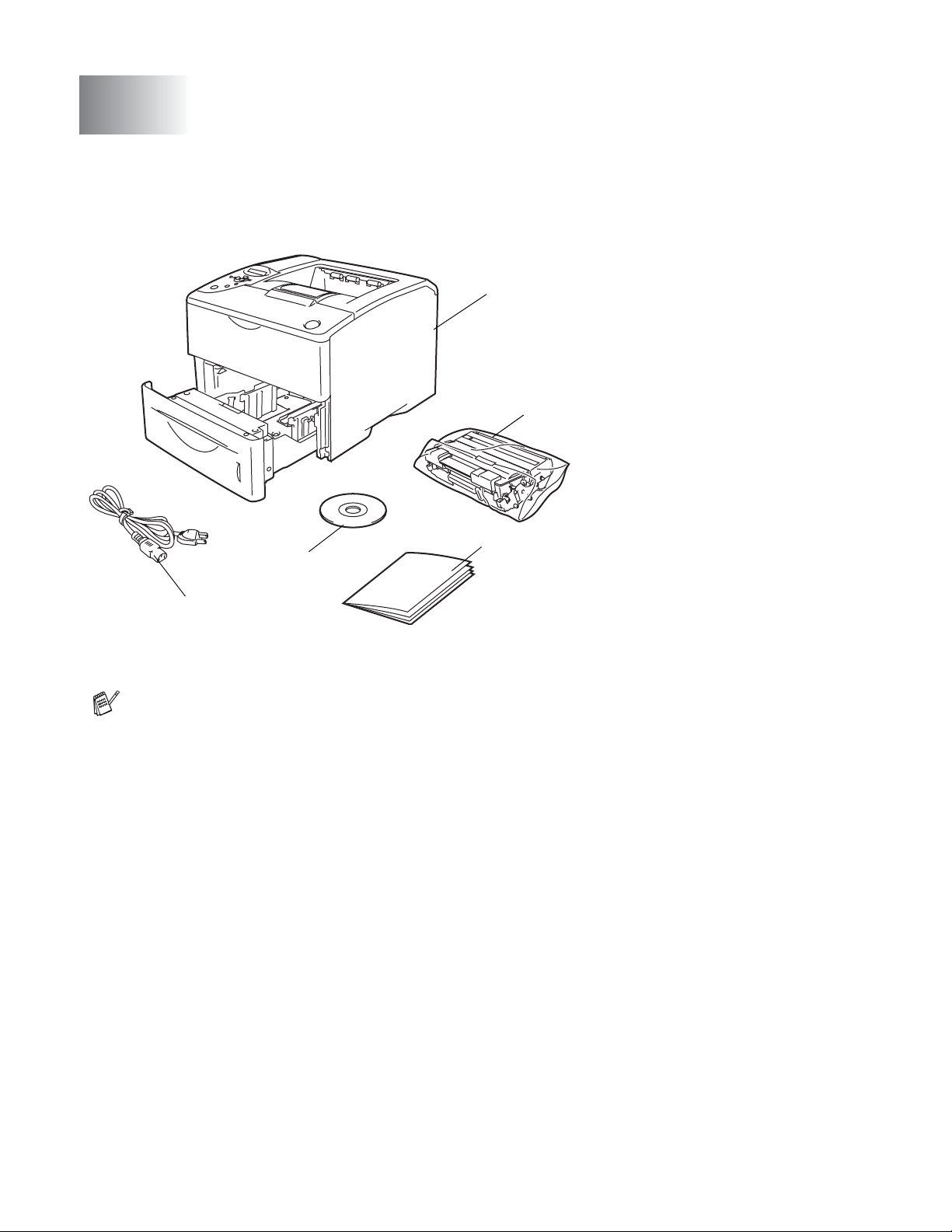
1
Om printeren
Hvad er der i kassen?
Kontroller, om du har alle følgende dele efter udpakning.
1
3
2
1
Printer
2
Tromleenhed
(inklusive tonerpatron)
3
Hurtig installationsanvisning
4
Cd-rom
5
Strømkabel
Komponenter kan variere fra land til
land.
4
5
Figur 1-1
Strømkablet kan se en smule anderledes ud end vist i ovenstående Figur 1-1 afhængig af, hvilket
land printeren er købt i.
Interfacekabel
■ Et interfacekabel er ikke standardtilbehør.
■ Nogle computere har både en USB-port og en parallel port. Køb venligst det relevante kabel til den
interface, du har tænkt dig at bruge.
■ De fleste parallelle kabler understøtter tovejskommunikation, men nogle kan have en inkompatibel
fordeling af tilslutningsben, eller de er måske ikke IEEE 1284-kompatible.
■ Det anbefales at anvende et parallelt interfacekabel eller et USB-interfacekabel, som ikke e r længere
end 2 meter.
■ Når du anvender et USB-kabel, skal du sørge for at slutte det til pc’ens USB-stik.
■ Sørg for at anvende et højhastigheds USB 2.0-certificeret kabel, hvis computeren har et
højhastigheds USB 2.0-interface.
®
■ Slut ikke USB-kablet til en USB-hub uden strømforsyning eller et Macintosh
-tastatur.
1 - 1 OM PRINTEREN
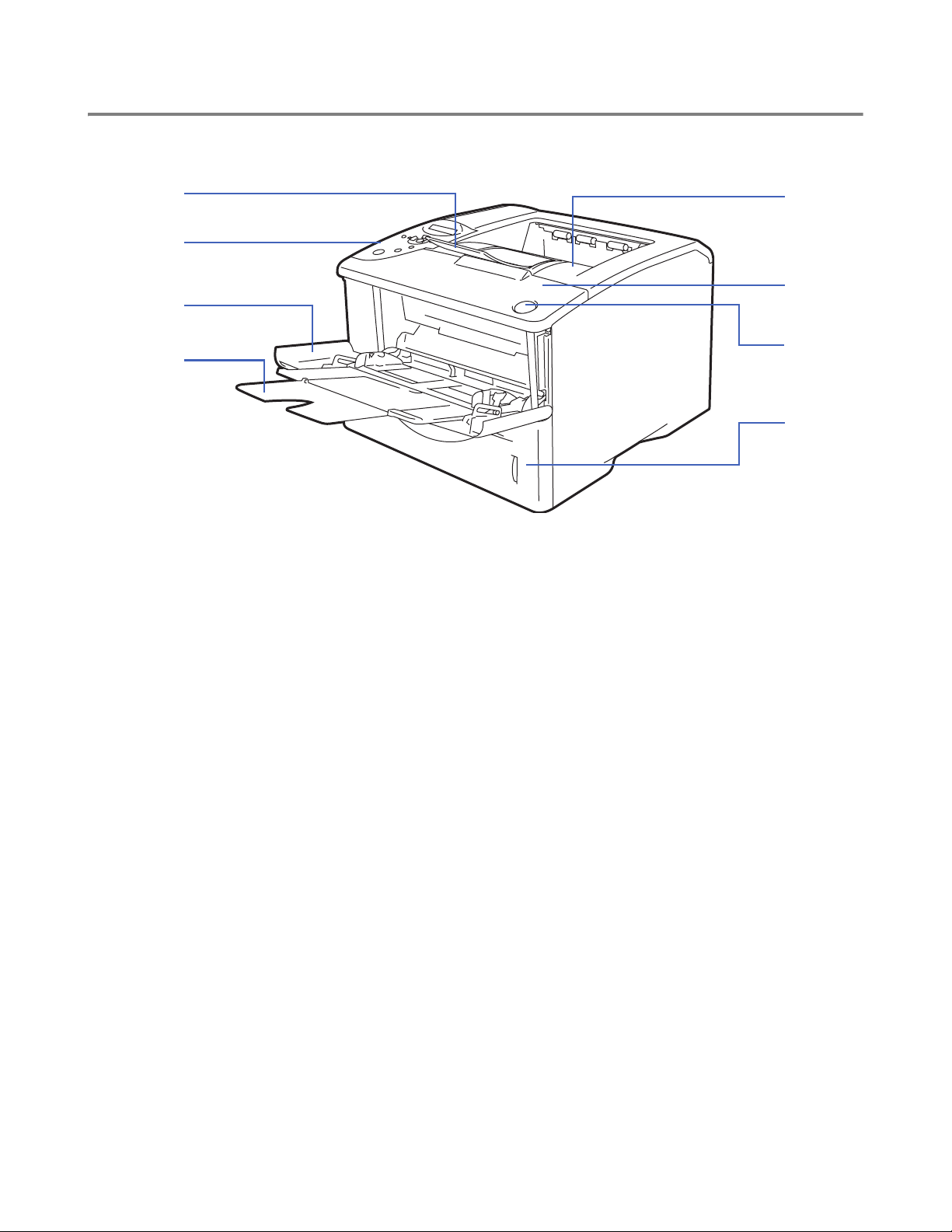
Set forfra
Set forfra
1
2
3
4
1
Udskriftsside ned-bakkens støtteflap (støtteflap)
2
Kontrolpanel
3
Universalbakke (MP-bakke)
4
MP-bakkens støtteflap
5
Papirbakke
6
Kabinetlågets udløserknap
7
Kabinetlåg
8
Udskriftsside ned-bakke (øvre bakke)
8
7
6
5
Figur 1-2
OM PRINTEREN 1 - 2
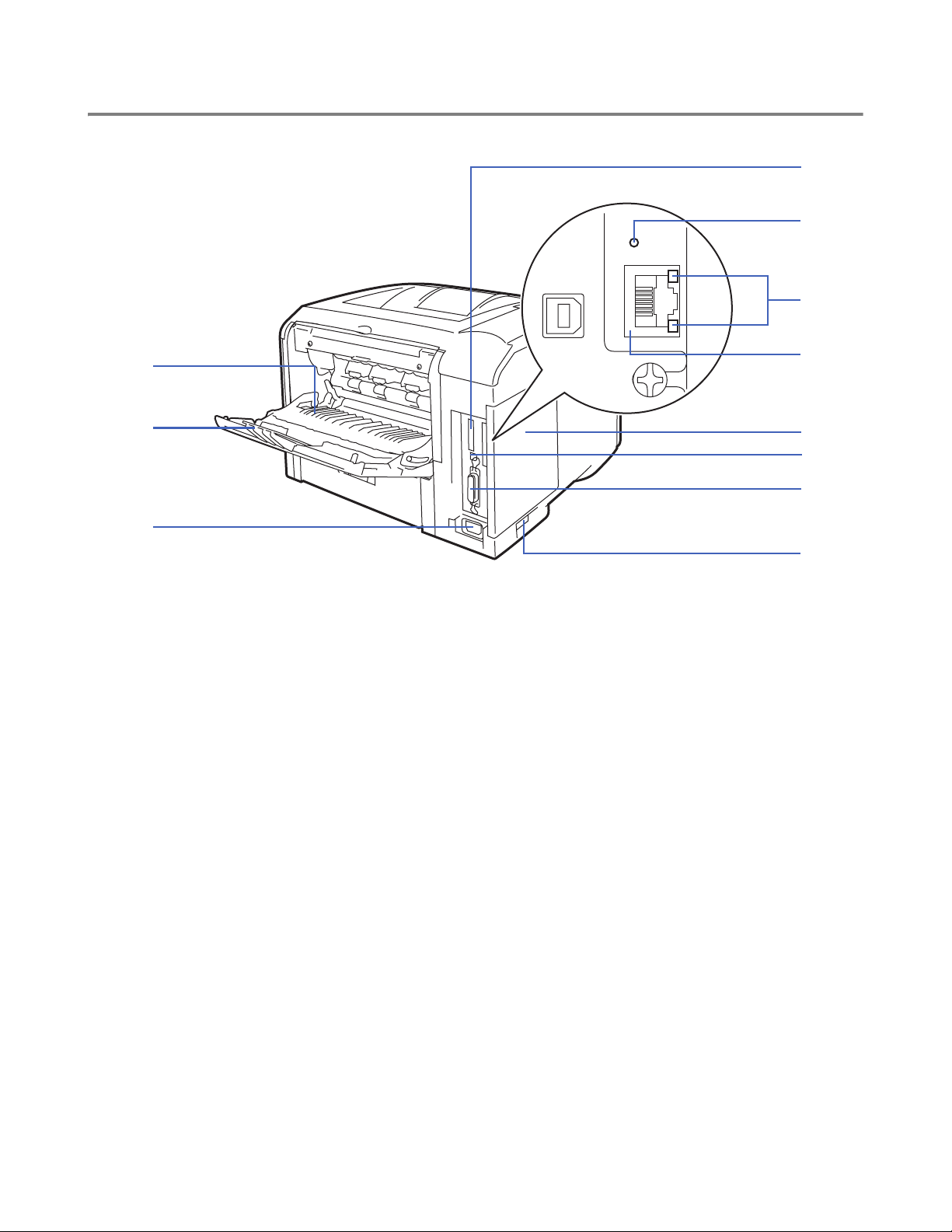
Set bagfra
Set bagfra*
11
10
9
1
2
3
Figur 1-3
1
Udskriftsside op-bakke (bageste bakke)
2
Udskriftsside op-bakke støtteflap
3
Stik til strømkabel
4
Strømafbryder
5
Parallelt interfacestik
6
USB-interfacestik
7
Kabinetsidelåg
8
(HL-6050DN) 10/100BASE-TX-port
9
(HL-6050DN) netværks-LED (lysdiode)
10
(HL-6050DN) netværkstesttast
11
CompactFlash®-kortslot
* Printerillustrationen er baseret på HL-6050DN-printeren.
8
7
6
5
4
1 - 3 OM PRINTEREN
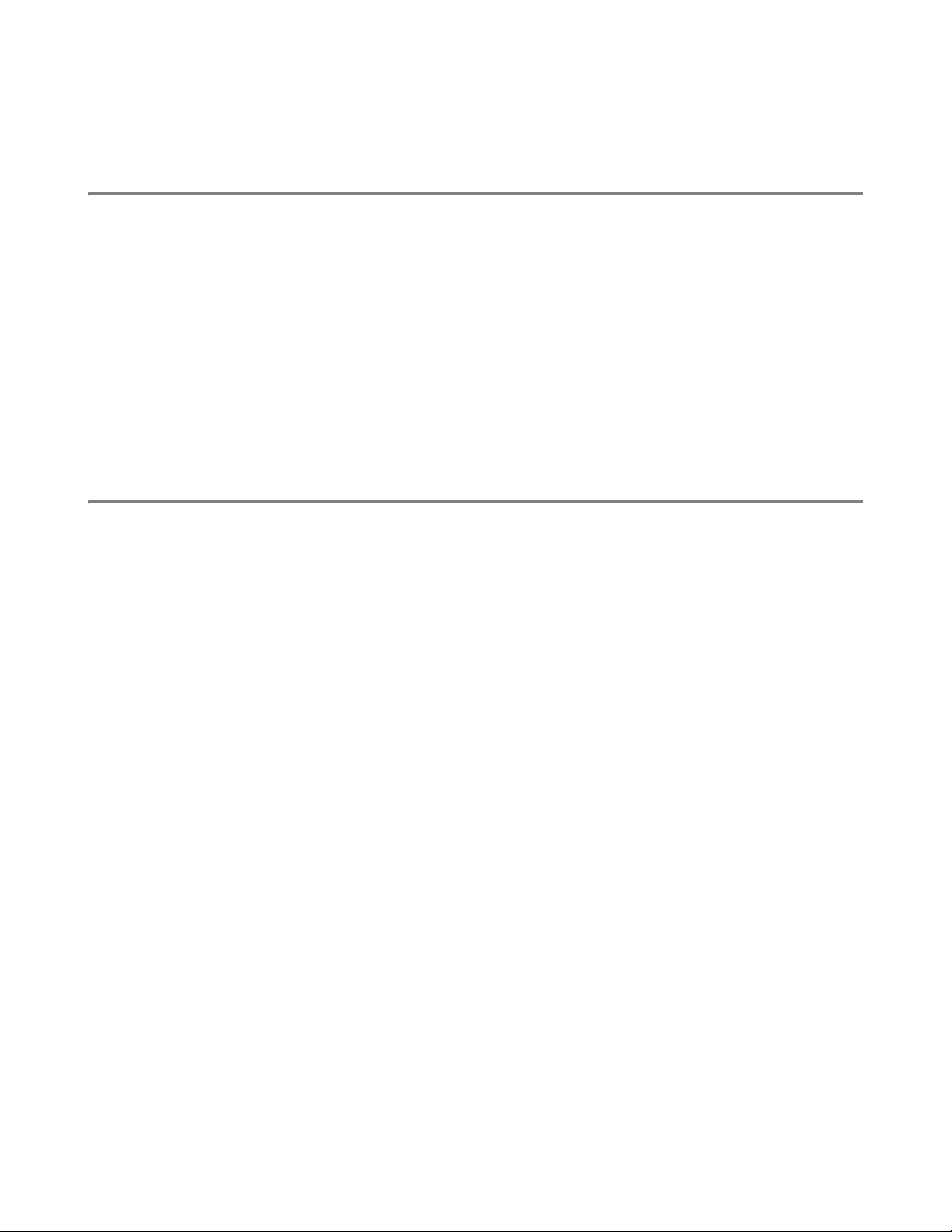
Placering af printeren
Læs venligst følgende, før printeren tages i brug.
Strømforsyning
Anvend printeren inden for det anbefalede effektområde.
Strømkilde: USA og Canada: AC 100 til 120 V, 50/60 Hz
Europa og Australien: AC 220 til 240 V, 50/60 Hz
Strømkablet, inklusive forlængerkablet, bør ikke være længere end 5 meter.
Undgå at dele samme hovedstrømkreds med andet strømkrævende udstyr som f.eks. aircondition,
kopimaskine, makulator og lign. Hvis du ikke kan undgå at anvende printeren sammen med disse
apparater, anbefaler vi, at du bruger en spændingstransformer eller et højfrekvensstøjfilter.
Brug en spændingsregulator, hvis strømforsyningskilden ikke er stabil.
Omgivelser
■ Sørg for, at stikkontakten er placeret i nærheden af printeren, og at den er let tilgængelig, således at
det er nemt at afbryde strømmen, hvis der skulle opstå en nødsituation.
■ Brug kun printeren ved følgende temperaturer og luftfugtighed:
Temperatur: 10° C til 32,5° C
Luftfugtighed: 20 % til 80 % (uden kondensering)
■ Printeren bør bruges i et rum med god udluftning.
■ Placer printeren på en plan, vandret overflade.
■ Hold printeren ren. Placer ikke printeren i støvede omgivelser.
■ Placer ikke printeren på et sted, hvor ventilationsåbningen blokeres. Sørg for, at der er en afstand på
ca. 100 mm mellem ventilationsåbningen og væggen.
■ Placer ikke printeren i direkte sollys. Hvis du er nødt til at placere printeren tæt på et vindue, skal du
bruge en persienne eller et tykt gardin til at beskytte printeren mod direkte sollys.
■ Placer ikke printeren nær magneter eller apparater, der genererer et magnetisk felt.
■ Undgå at udsætte printeren for kraftige stød eller vibrationer.
■ Udsæt heller ikke printeren for ild eller saltholdige eller ætsende gasser.
■ Placer ikke noget oven på printeren.
■ Undgå placering tæt på aircondition.
■ Hold printeren vandret, når du transporterer den.
OM PRINTEREN 1 - 4
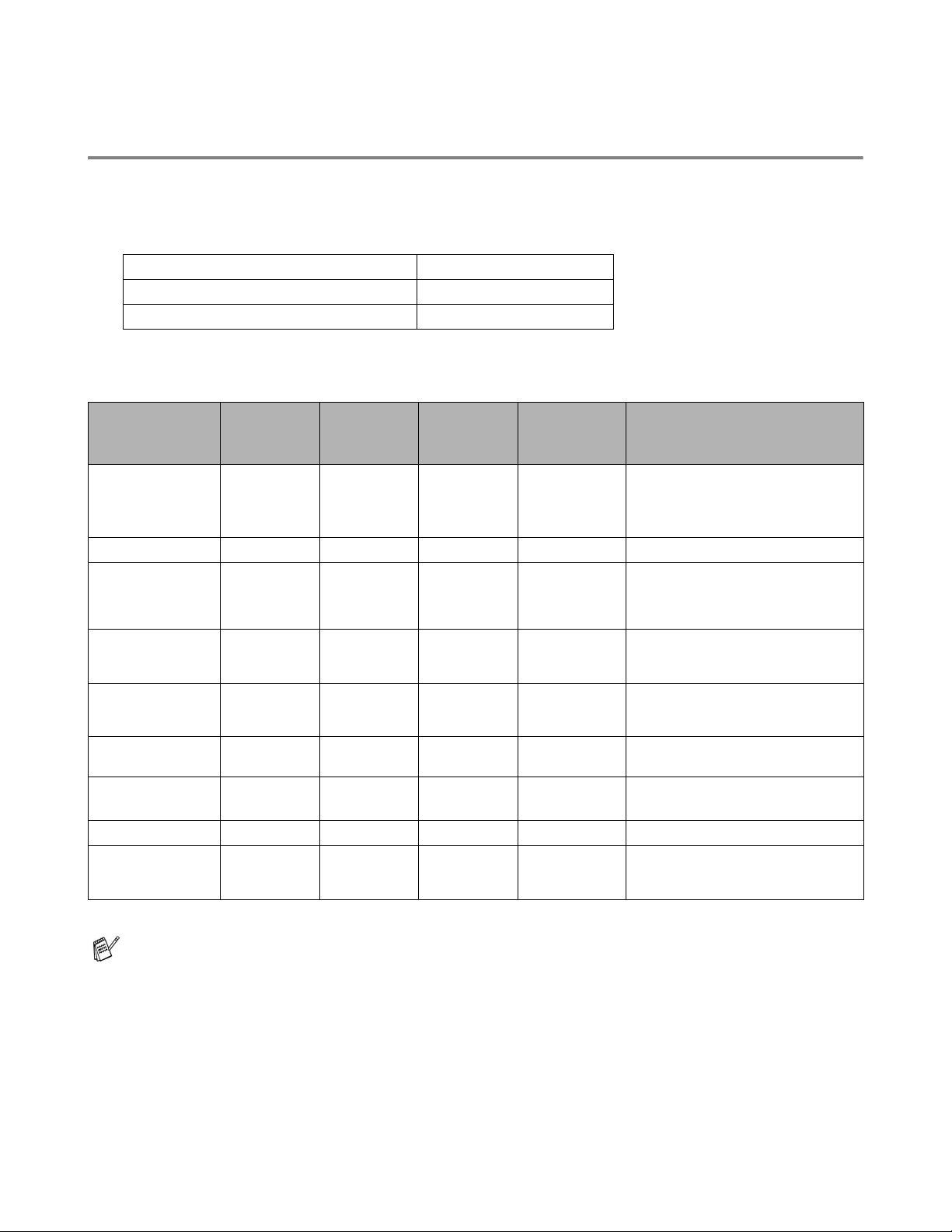
Hvilken slags papir kan jeg bruge?
Papirtype og -størrelse
Printeren indfører papir fra den monterede papirbakke, bakken til manuel fødning (universalbakken)
eller den nedre papirbakke (ekstraudstyr).
Navnene på papirbakkerne i printerdriveren og denne vejledning er som følger:
Papirbakke Bakke 1
Universalbakke MP-bakke
Nedre papirbakke (ekstraudstyr) Bakke 2
Når du læser denne side på cd-rom'en, kan du springe direkte til siden for hver udskrivningsmetode ved
at klikke på L i tabellen.
Medietype
Papirvægt
Bakke 1 MP-bakke Bakke 2 Automatisk
dupleks-
Vælg medietypen i
printerdriveren
udskrivning
Almindeligt
LLL LAlmindeligt papir
papir
75 g/m2 til 105 g/m2
Genbrugspapir LLL LGenbrugspapir
Kontraktpapir
Groft papir - 60 g/m2 til
2
161 g/m
Tykt papir
105 g/m2 til 161 g/m
2
Transparent L
Labels L
L
60 g/m2 til 105
2
g/m
Op til 10 ark
A4 eller Letter
L
60 g/m2 til 161
2
g/m
L
60 g/m2 til 105
2
g/m
Kontraktpapir
L Tykt papir eller ekstra tykt papir
L
Op til 10 ark
A4 eller Letter
L
Op til 10 ark
A4 eller Letter
Transparenter
Ekstra tykt papir
A4 eller Letter
Konvolutter L Konvolutter
Konvolutter - tynde
Kort L Tykt papir eller ekstra tykt papir
Tyndt papir
60 g/m2 til 75 g/m2
LLL LTyndt papir
Når du udskriver på tykt papir, labels eller kort, anbefaler vi, at du vælger de medietypeindstillinger,
der er angivet i printerdriveren i henhold til papirets vægt.
1 - 5 OM PRINTEREN
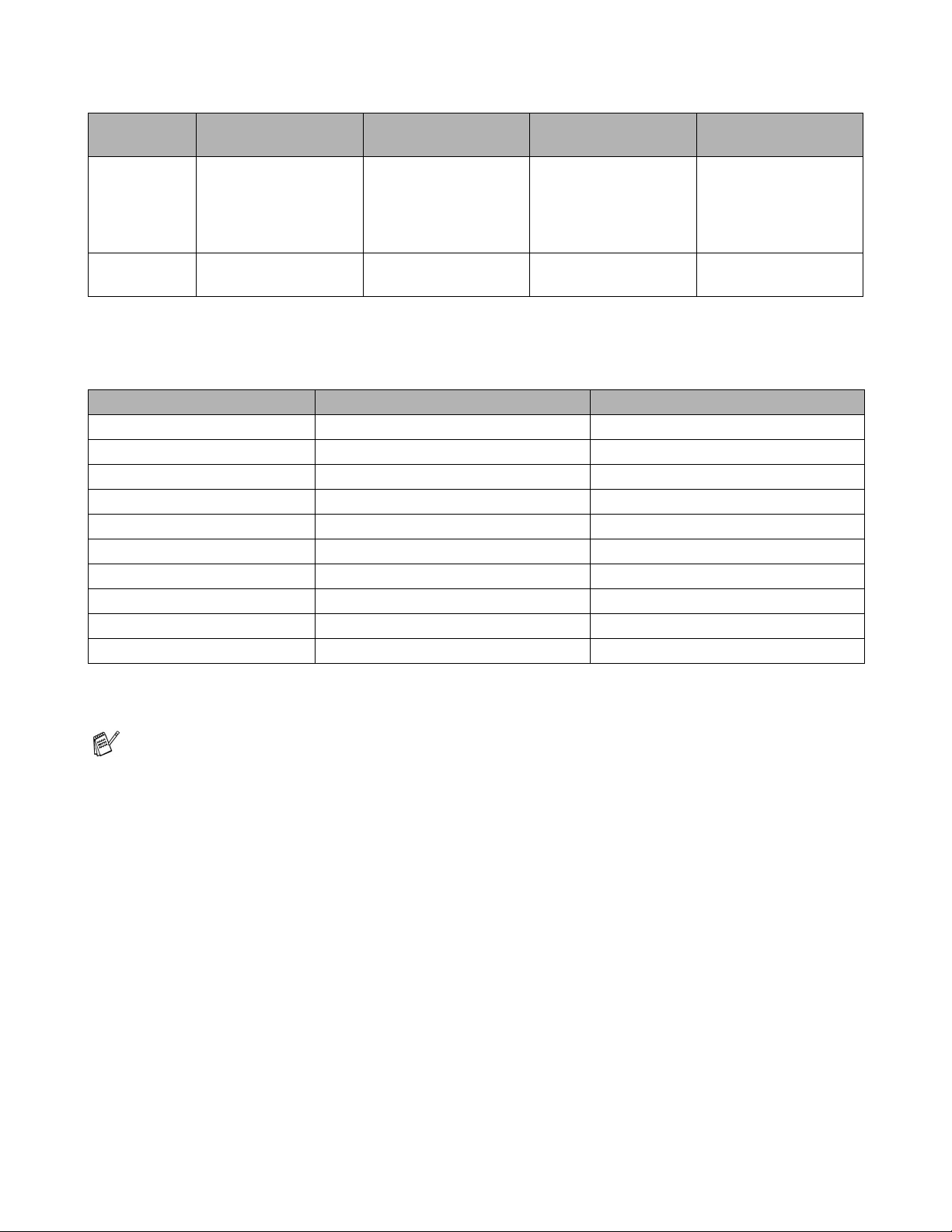
Bakke 1 MP-bakke Bakke 2 Automatisk
dupleksudskrivning
Papirstørrelse
Antal ark 500 ark
A4/Letter/Legal,
B5 (ISO), A5,
B6 (ISO), A6,
Executive, Folio
(80 g/m
Bredde:
69,9 til 215,9 mm
Længde:
116 til 406,4 mm
2
)
100 ark
(80 g/m2)
A4/Letter/Legal,
B5 (ISO), A5,
B6 (ISO), A6,
Executive, Folio
500 ark
(80 g/m2)
A4, Letter, Legal
Du skal bruge udskriftsside op-bakken (bageste bakke) til visse udskriftsmedier.
Når du læser denne side på cd-rom'en, kan du springe direkte til siden for hver udskrivningsmetode ved
at klikke på L i tabellen.
Medietype Udskriftsside nedad Udskriftsside op
Almindeligt papir
Genbrugspapir
Kontraktpapir
Tykt papir
Ekstra tykt papir
Transparent
Labels
Konvolut
Kort
Tyndt papir
LL
LL
LL
LL
LL
LL
L
L
L
LL
Du kan bruge kontrolpanelets Menu-knapper til at vælge papirkildeprioritet i menuen PAPIR. Se PAPIR
på side 3-15.
Vi anbefaler, at du anvender udskriftsside op-udskrivning, når du udskriver på transparenter.
OM PRINTEREN 1 - 6
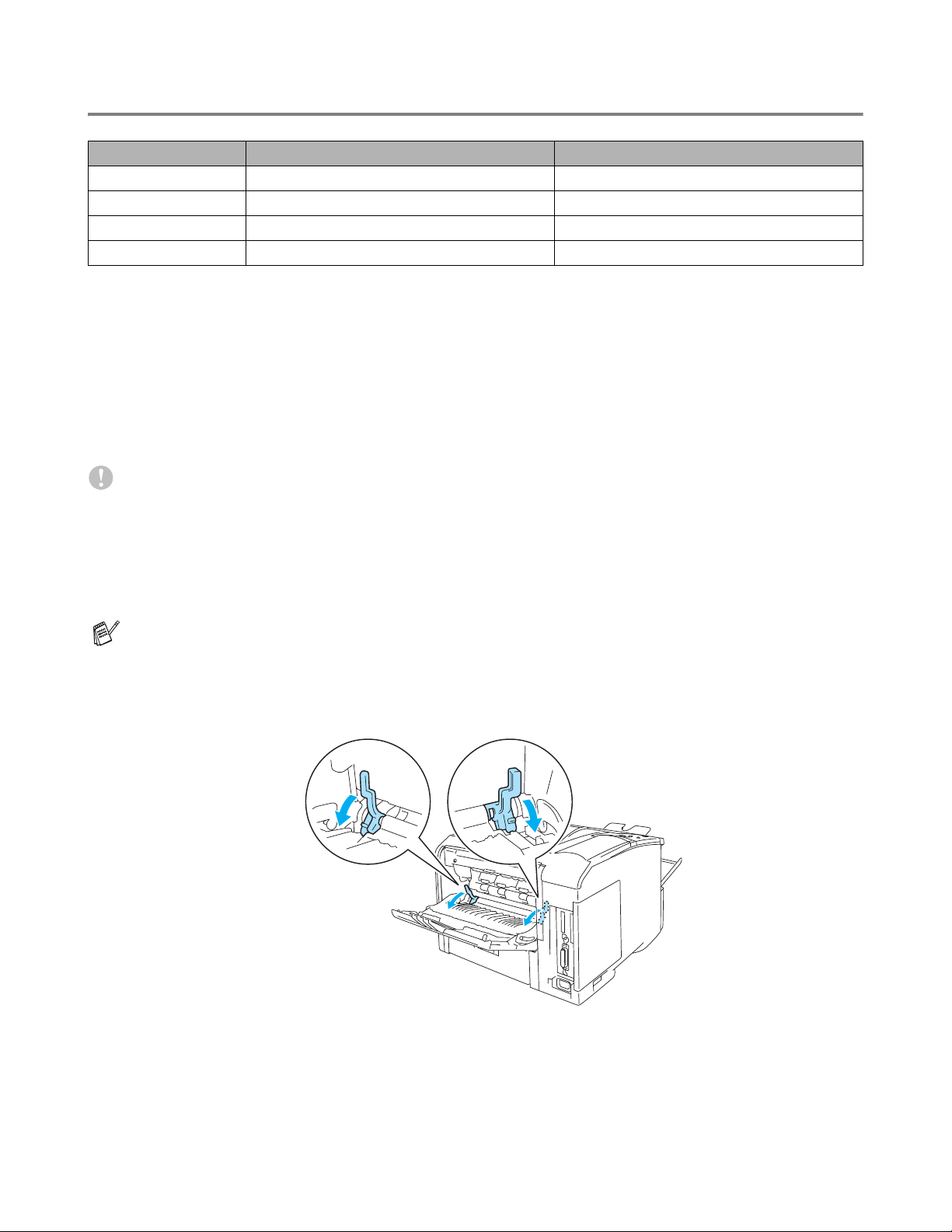
Anbefalet papir
Europa USA
Almindeligt papir Xerox Premier 80 g/m
Genbrugspapir Xerox Recycled Supreme 80 g/m
Transparent 3M CG3300 3M CG 3300
Labels Avery laser label L7163 Avery laser label #5160
■ Før du køber en masse papir, bør du teste en side for at kontrollere, om papiret er egnet til formålet.
■ Brug papir, der er beregnet til kopiering.
■ Brug papir, der er 75 til 90 g/m2
2
■ Brug papir med neutral PH-værdi. Brug ikke papir med syreindhold eller basisk papir.
■ Brug papir i lang bane.
■ Brug papir med et fugtindhold på cirka 5 %.
■ Denne printer kan anvende genbrugspapir, der overholder DIN 19309-standarden.
Forsigtig
Brug ikke inkjetpapir, da det kan medføre papirstop og beskadige printeren.
2
Xerox 4200DP 20 lb
2
.
Se Vigtig information om valg af papir på side A-6 hvis du ønsker hjælp til at vælge, hvilket papir du skal
bruge i printeren.
Når du udskriver på mindre papir i kort bane (A5, A6 og Executive), skal du gøre følgende:
Gå til fanen Grundlæggende i printerdriveren. Vælg Konvolutter i Medietype. Åbn derefter den
bageste bakke bag på printeren, og tryk de to blå tapper på venstre og højre side ned (som vist i
Figur 1-4). Når du er færdig med at udskrive, skal du lukke den bageste bakke for at placere de to
blå tapper i deres udgangsposition.
1 - 7 OM PRINTEREN
Figur 1-4
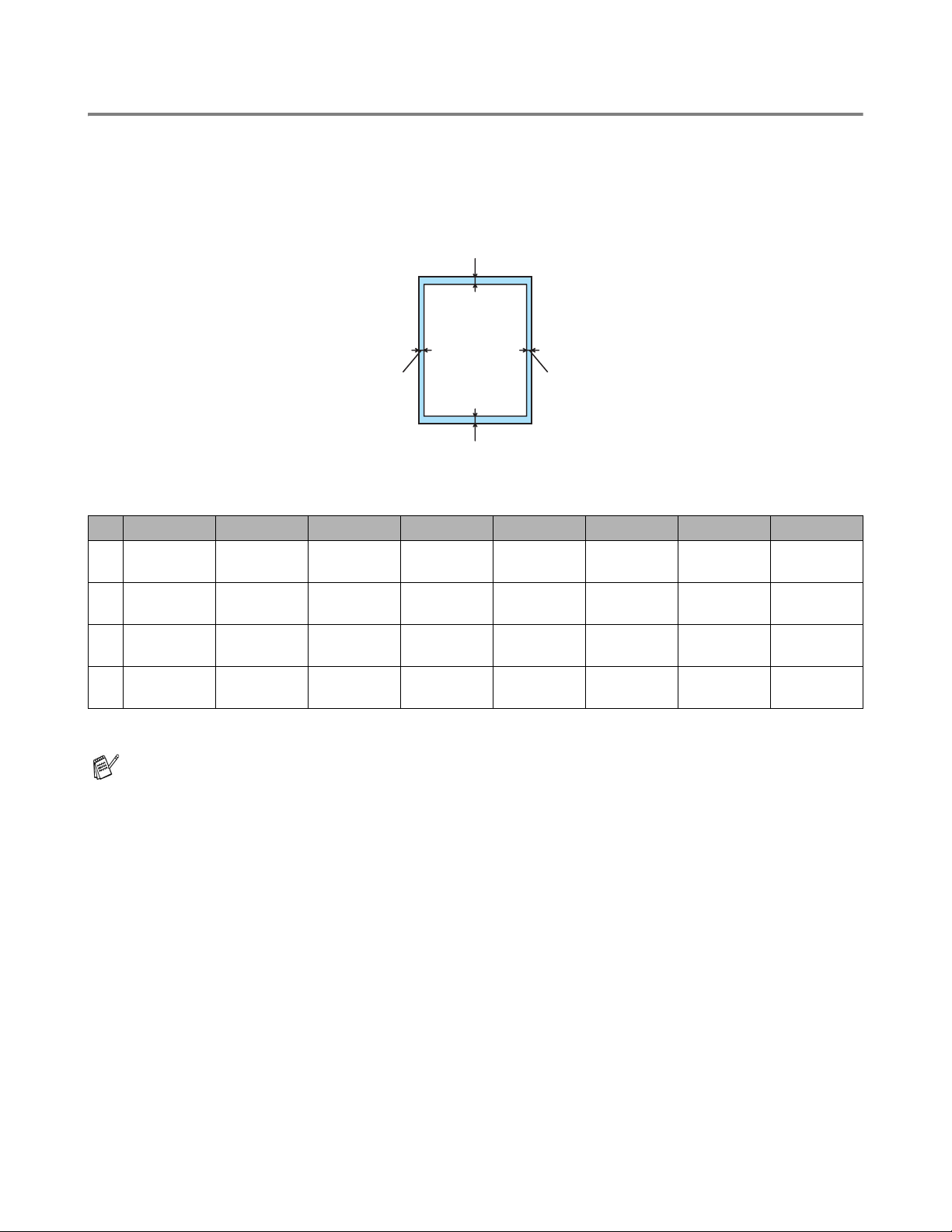
Printbart område
Ved brug af PCL-emulering (standarddriver) vises de kanter af papiret, der ikke kan udskrives på,
herunder.
Stående
1
2
4
3
Figur 1-5
A4 Letter Legal B5 (ISO) Executive A5 A6 B6 (ISO)
4,2 mm
1
(0,17 tommer)
6,01 mm
2
(0,24 tommer)
4,2 mm
3
(0,17 tommer)
6,01 mm
4
(0,24 tommer)
Ved brug af BR-Script-emulering er de kanter af papiret, der ikke kan udskrives på 4,32 mm.
4,2 mm
(0,17 tommer)
6,35 mm
(0,25 tommer)
4,2 mm
(0,17 tommer)
6,35 mm
(0,25 tommer)
4,2 mm
(0,17 tommer)
6,35 mm
(0,25 tommer)
4,2 mm
(0,17 tommer)
6,35 mm
(0,25 tommer)
4,2 mm
(0,17 tommer)
6,01 mm
(0,24 tommer)
4,2 mm
(0,17 tommer)
6,01 mm
(0,24 tommer)
4,2 mm
(0,17 tommer)
6,35 mm
(0,25 tommer)
4,2 mm
(0,17 tommer)
6,35 mm
(0,25 tommer)
4,2 mm
(0,17 tommer)
6,01 mm
(0,24 tommer)
4,2 mm
(0,17 tommer)
6,01 mm
(0,24 tommer)
4,2 mm
(0,17 tommer)
6,01 mm
(0,24 tommer)
4,2 mm
(0,17 tommer)
6,01 mm
(0,24 tommer)
4,2 mm
(0,17 tommer)
6,01 mm
(0,24 tommer)
4,2 mm
(0,17 tommer)
6,01 mm
(0,24 tommer)
OM PRINTEREN 1 - 8
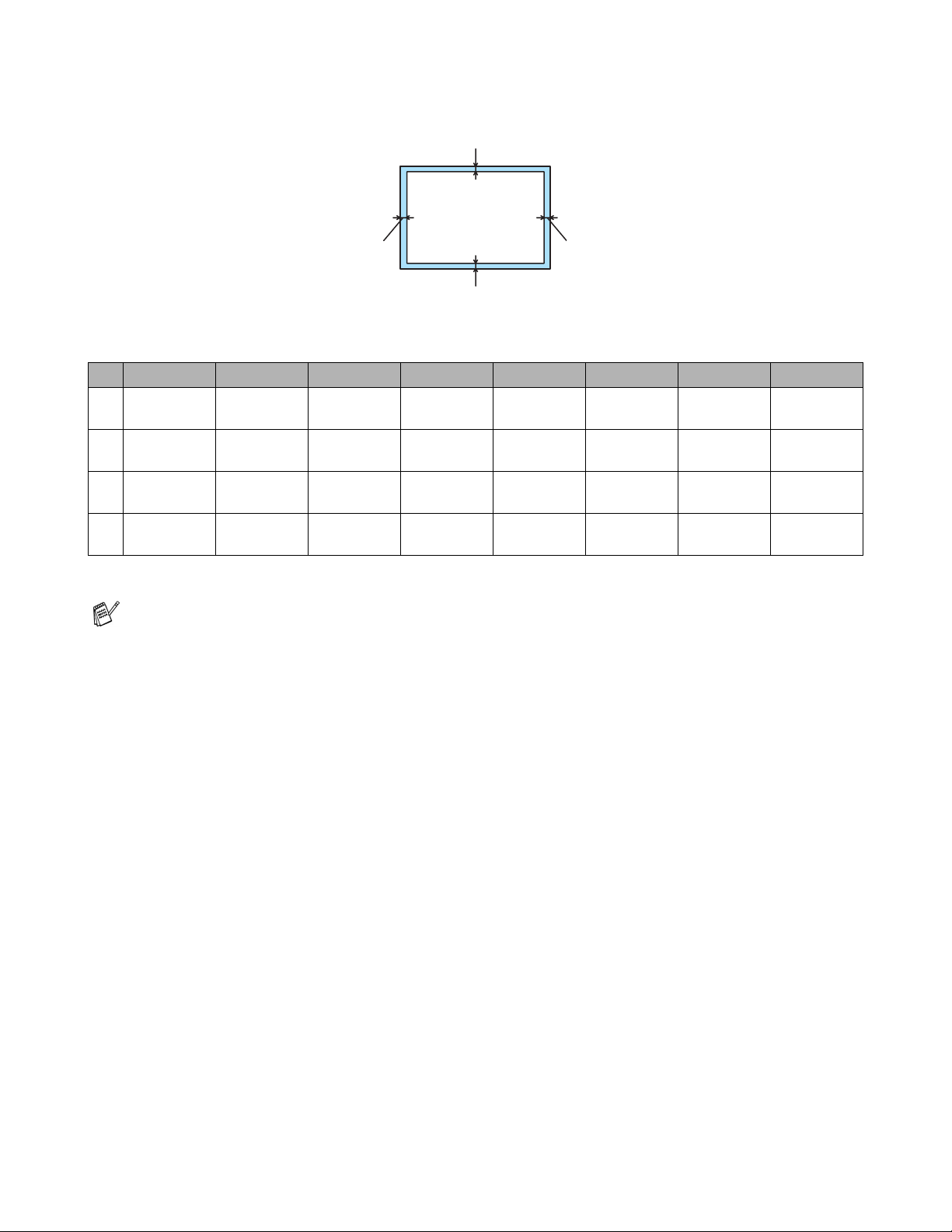
Liggende
1
2
4
3
Figur 1-6
A4 Letter Legal B5 (ISO) Executive A5 A6 B6 (ISO)
4,2 mm
1
(0,17 tommer)
5,0 mm
2
(0,19 tommer)
4,2 mm
3
(0,17 tommer)
5,0 mm
4
(0,19 tommer)
Ved brug af BR-Script-emulering er de kanter af papiret, der ikke kan udskrives på 4,32 mm.
4,2 mm
(0,17 tommer)
5,08 mm
(0,2 tommer)
4,2 mm
(0,17 tommer)
5,08 mm
(0,2 tommer)
4,2 mm
(0,17 tommer)
5,08 mm
(0,2 tommer)
4,2 mm
(0,17 tommer)
5,08 mm
(0,2 tommer)
4,2 mm
(0,17 tommer)
5,0 mm
(0,19 tommer)
4,2 mm
(0,17 tommer)
5,0 mm
(0,19 tommer)
4,2 mm
(0,17 tommer)
5,08 mm
(0,2 tommer)
4,2 mm
(0,17 tommer)
5,08 mm
(0,2 tommer)
4,2 mm
(0,17 tommer)
5,0 mm
(0,19 tommer)
4,2 mm
(0,17 tommer)
5,0 mm
(0,19 tommer)
4,2 mm
(0,17 tommer)
5,0 mm
(0,19 tommer)
4,2 mm
(0,17 tommer)
5,0 mm
(0,19 tommer)
4,2 mm
(0,17 tommer)
5,0 mm
(0,19 tommer)
4,2 mm
(0,17 tommer)
5,0 mm
(0,19 tommer)
1 - 9 OM PRINTEREN
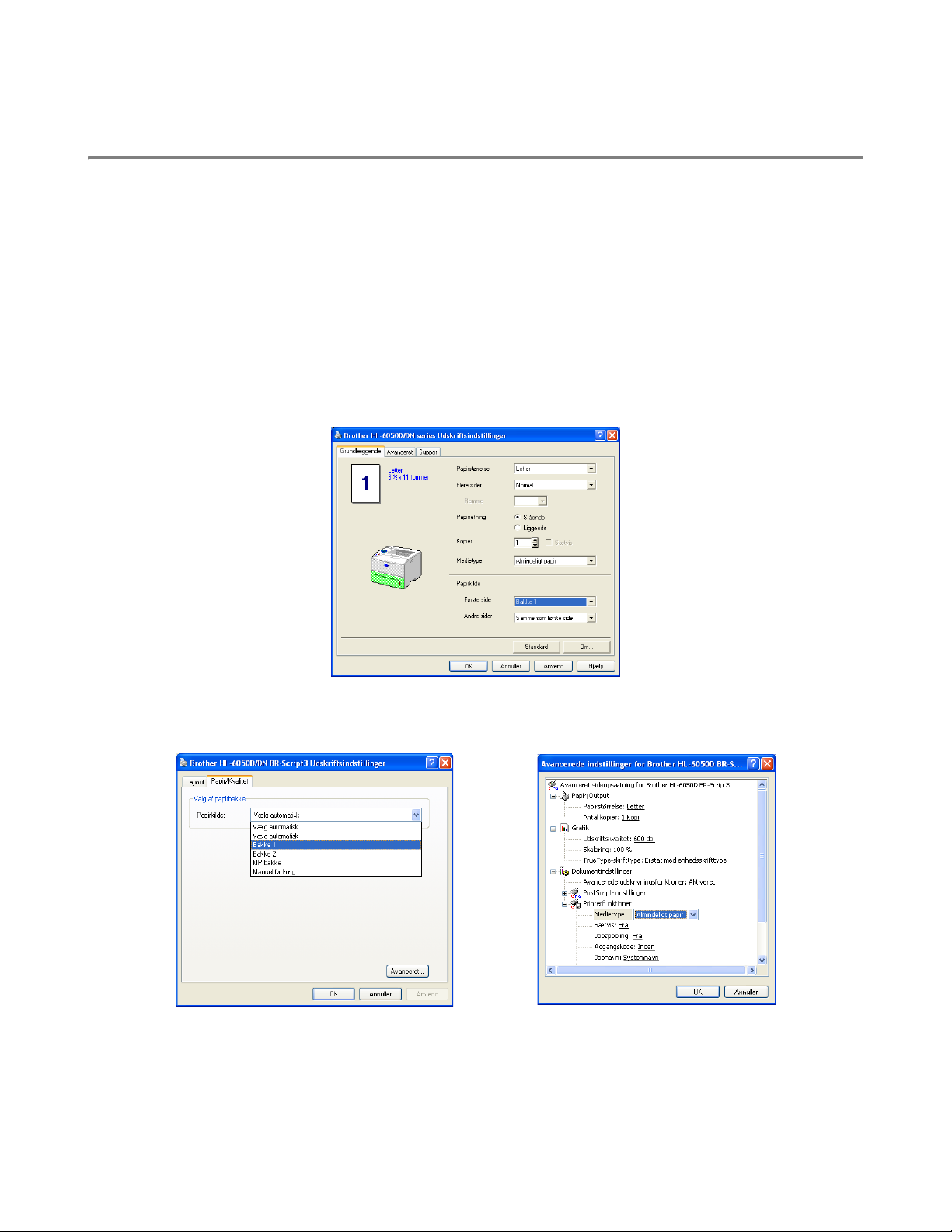
Udskrivningsmetoder
Udskrivning på almindeligt papir
Du kan udskrive på almindeligt papir fra papirbakken eller universalbakken. Se Hvilken slags papir kan
jeg bruge? på side 1-5 for at få information om det papir, du vil bruge.
Udskrivning på almindeligt papir fra papirbakken
1
Vælg Papirstørrelse, Medietype, Papirkilde og andre indstillinger i printerdriveren.
Medietype: Almindeligt papir
Papirkilde: Bakke 1 (eller Bakke 2)
PCL-printerdriver (standard)
BR-Script-printerdriver
OM PRINTEREN 1 - 10
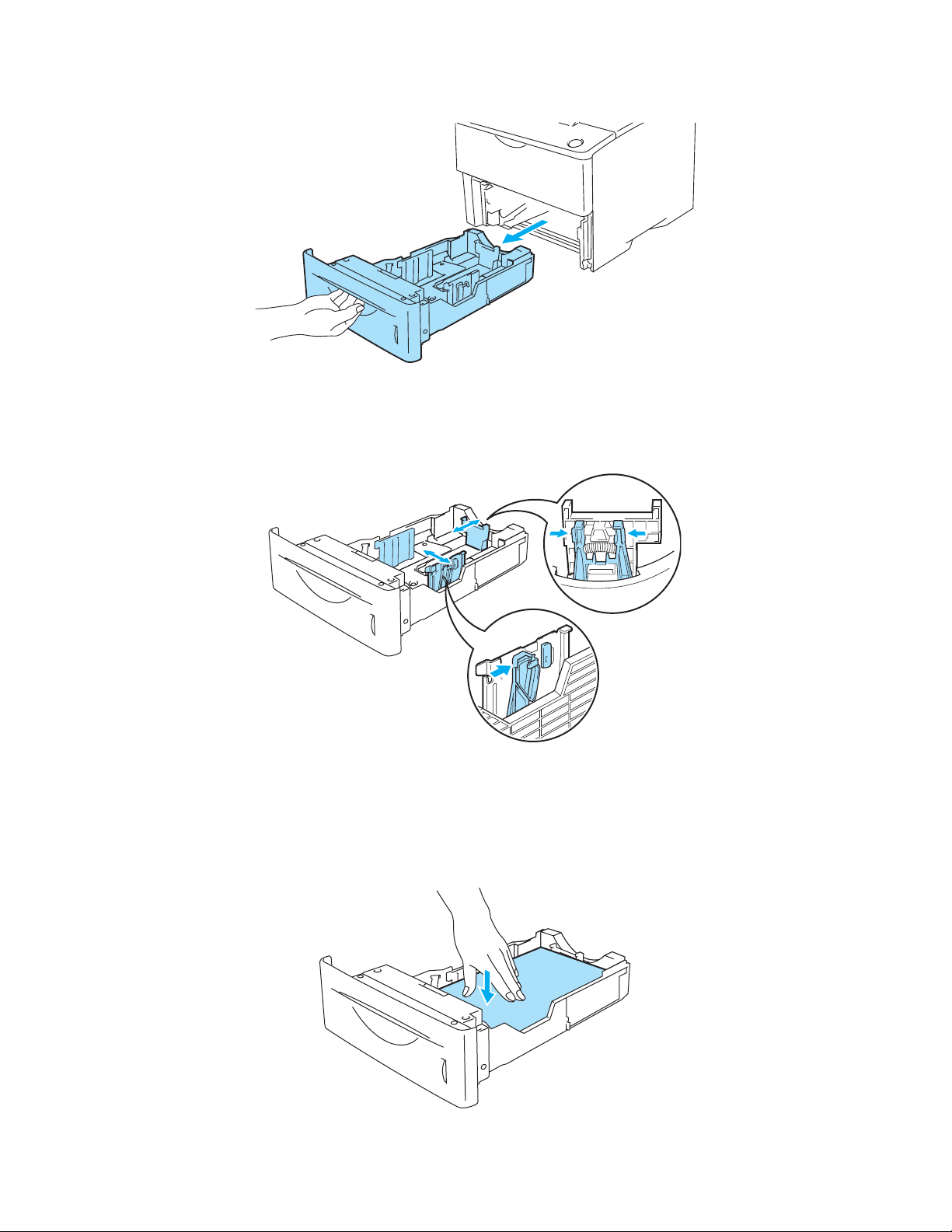
2
Træk papirbakken helt ud af printeren.
Figur 1-7
3
Juster papirstyrene, så de passer til papirstørrelsen, mens du trykker på papirstyrets blå
udløserhåndtag. Kontroller, at styrene sidder fast i hullerne.
Figur 1-8
4
For at undgå papirstop og fejlindføring skal du lægge små papirstakke, som du har luftet godt, i
papirbakken. Læg papiret i, så siden, der først skal udskrives på (blank side), vender nedad, og så
toppen af papiret ligger mod bakkens forreste del. Sørg for, at papiret ligger plant i papirbakken i
alle fire hjørner.
Figur 1-9
1 - 11 OM PRINTEREN
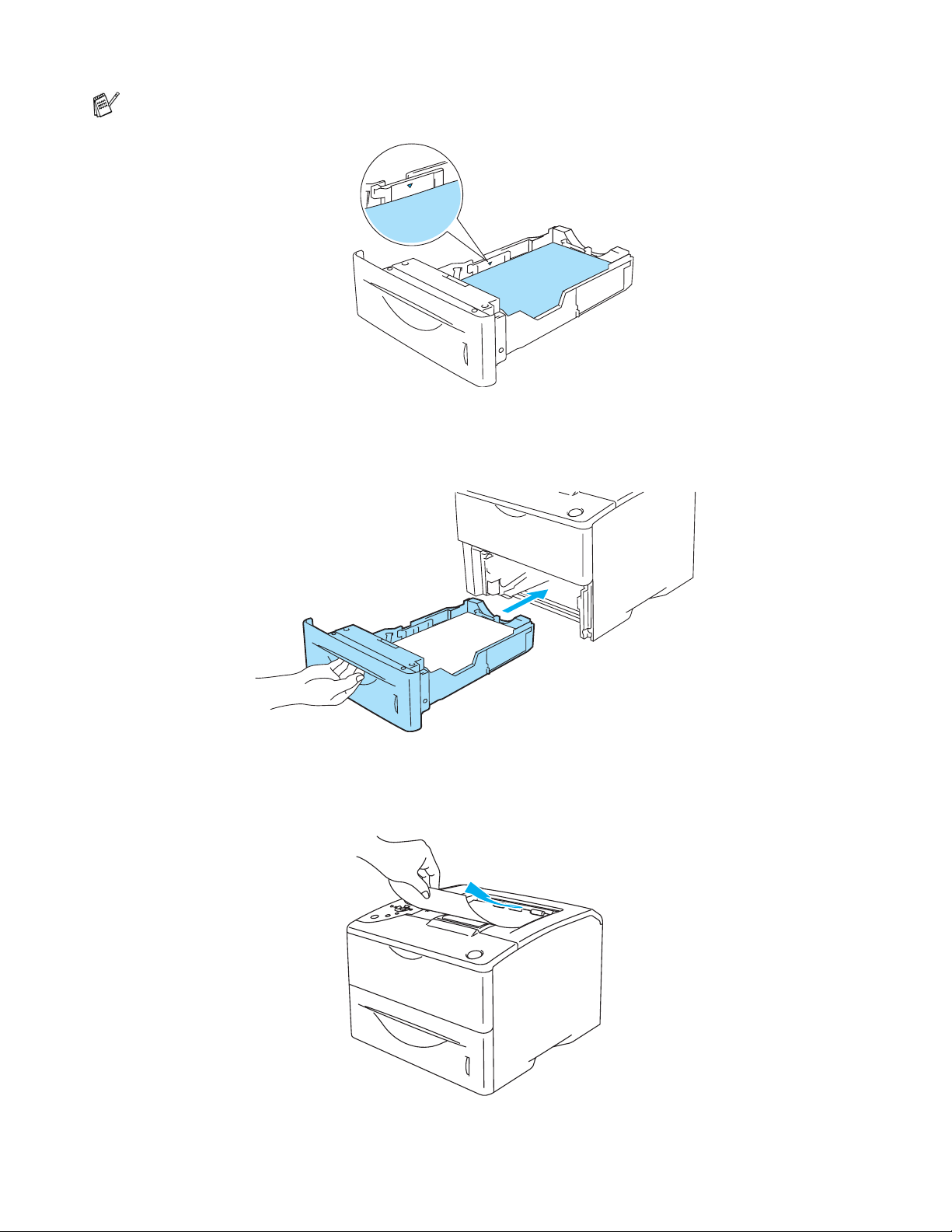
Læg ikke mere end 500 stykker papir (80 g/m2) i papirbakken ad gangen, da det kan medføre
papirstop. Kontroller, at papiret ikke overskrider papirstyret for maksimal papirhøjde (▼).
Figur 1-10
5
Sæt papirbakken ordentligt tilbage i printeren. Kontroller, at den sættes helt ind i printeren.
6
Start udskrivning.
Figur 1-11
Figur 1-12
OM PRINTEREN 1 - 12
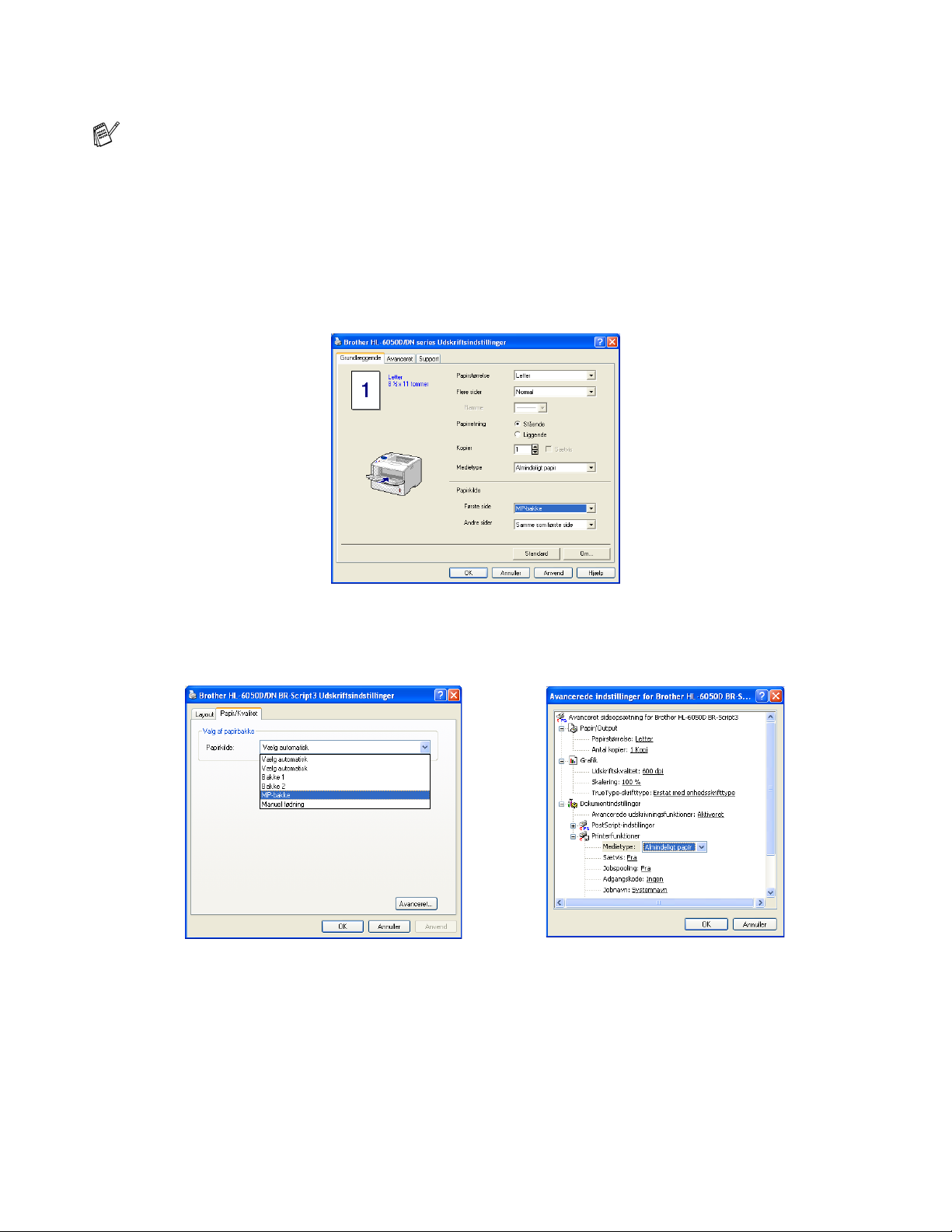
Udskrivning på almindeligt papir fra universalbakken (MP-bakken)
Printeren skifter automatisk til MP-bakken, når du lægger papir i universalbakken.
1
Vælg Papirstørrelse, Medietype, Papirkilde og andre indstillinger i printerdriveren.
Medietype: Almindeligt papir
Papirkilde: MP-bakke
PCL-printerdriver (standard)
BR-Script-printerdriver
1 - 13 OM PRINTEREN
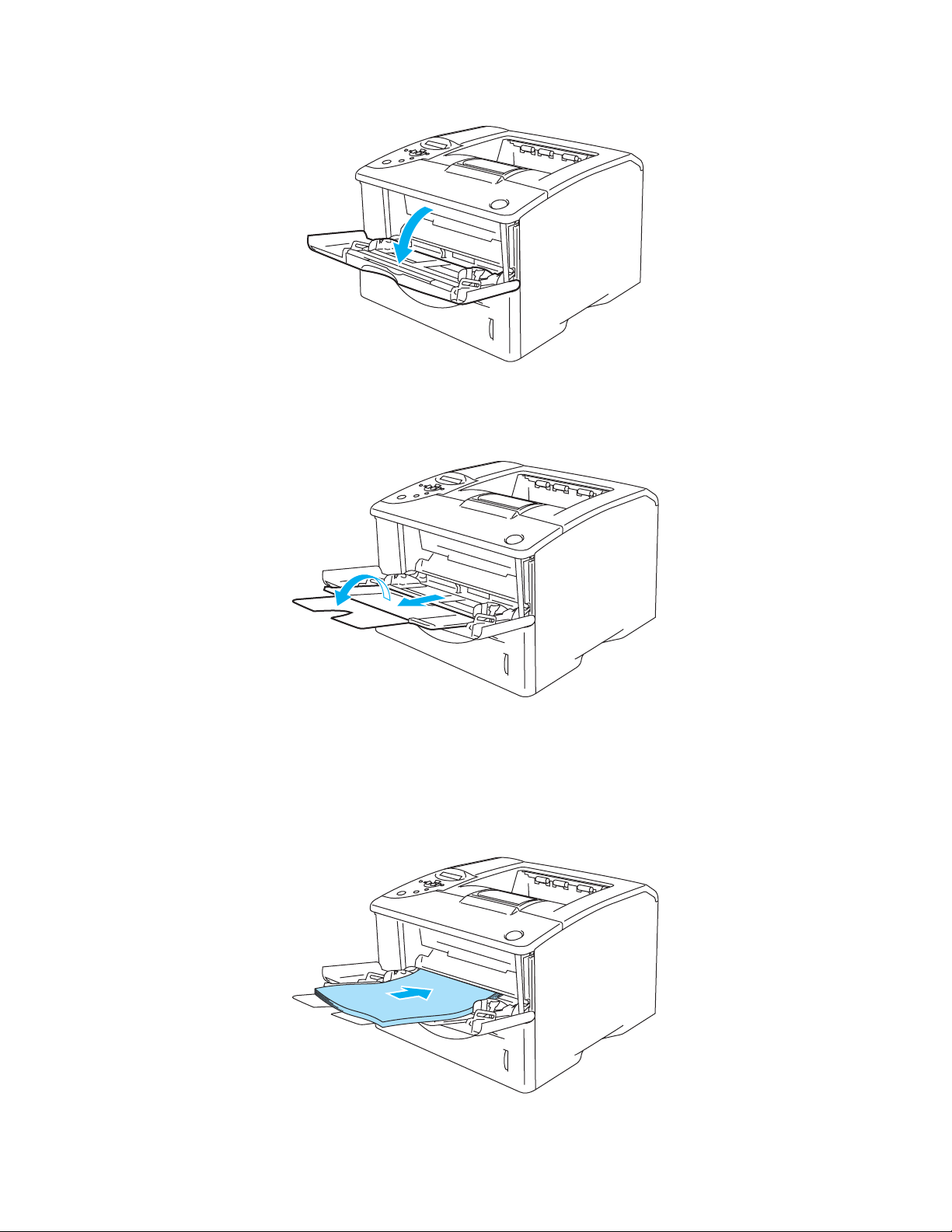
2
Åbn MP-bakken, og sænk den forsigtigt.
3
Træk MP-bakkens støtteflap ud.
Figur 1-13
Figur 1-14
4
Læg papir i MP-bakken. Læg papiret i, så siden, der skal udskrives på først, vender opad, og så
toppen af papiret indføres først. Sørg for, at papiret rører ved bakkens bageste del og ikke
overskrider papirstyrene for maksimal papirhøjde i begge sider af bakken. Læg ikke mere end 100
stykker papir
(80 g/m2) i papirbakken ad gangen, da det kan medføre papirstop.
Figur 1-15
OM PRINTEREN 1 - 14
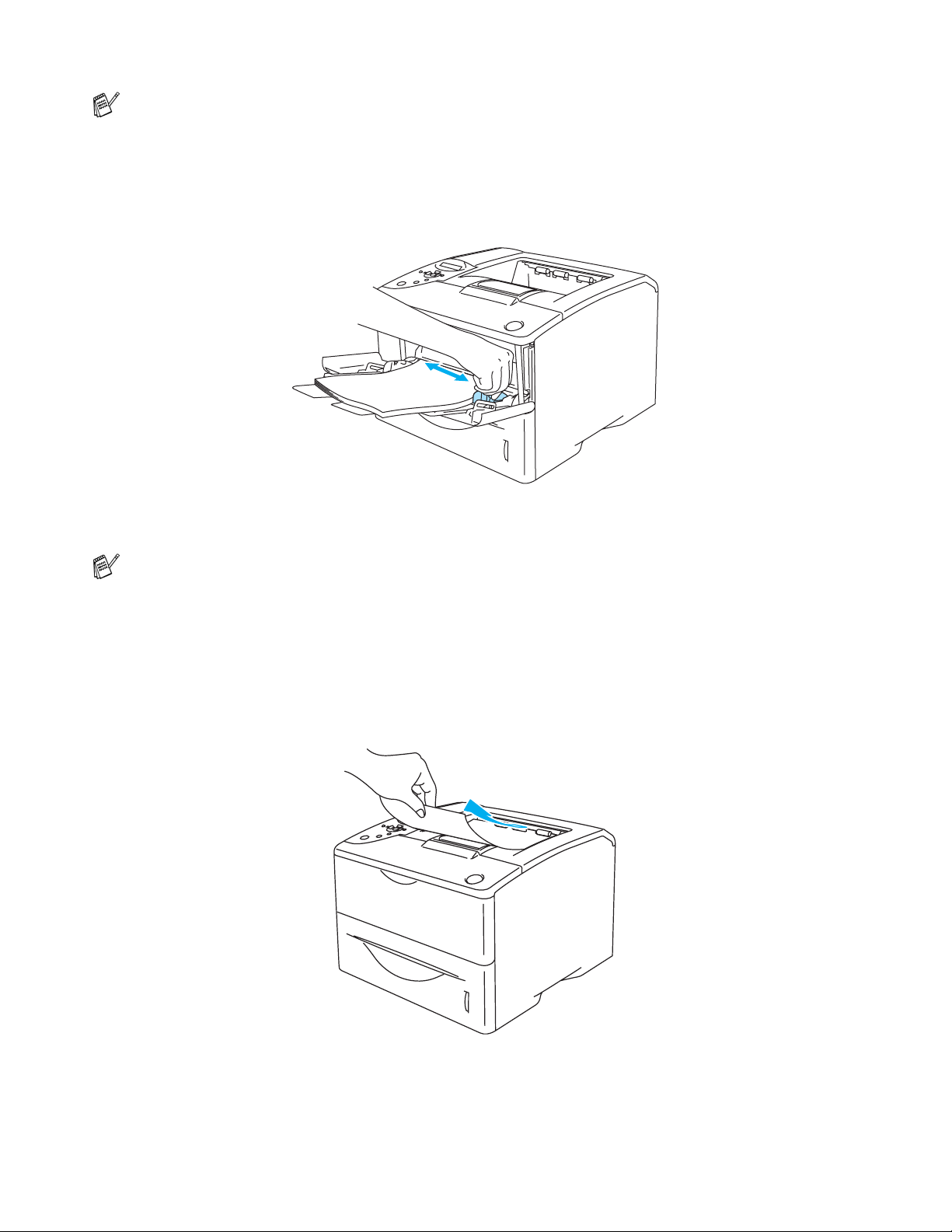
Sørg for, at papiret ligger lige og er placeret i den korrekte position i MP-bakken. Hvis dette ikke er
tilfældet, kan det medføre, at papiret ikke indføres korrekt, hvilket kan medføre skæve udskrifter
eller papirstop.
5
Juster papirstyrene, så de passer til papirstørrelsen, mens du trykker på papirstyrets
udløserhåndtag.
Figur 1-16
Når du lægger papir i MP-bakken, skal du huske følgende:
■ Den side, der skal udskrives på, skal vende opad.
■ Under udskrivning hæves den indvendige bakke, og der indføres papir i printeren.
■ Læg papiret i bakken med forenden først, og skub det forsigtigt på plads i bakken.
■ Toppen af papirstakken må højst nå op til papirstyrene for maksimal papirhøjde i begge sider af
bakken.
6
Start udskrivning.
1 - 15 OM PRINTEREN
Figur 1-17
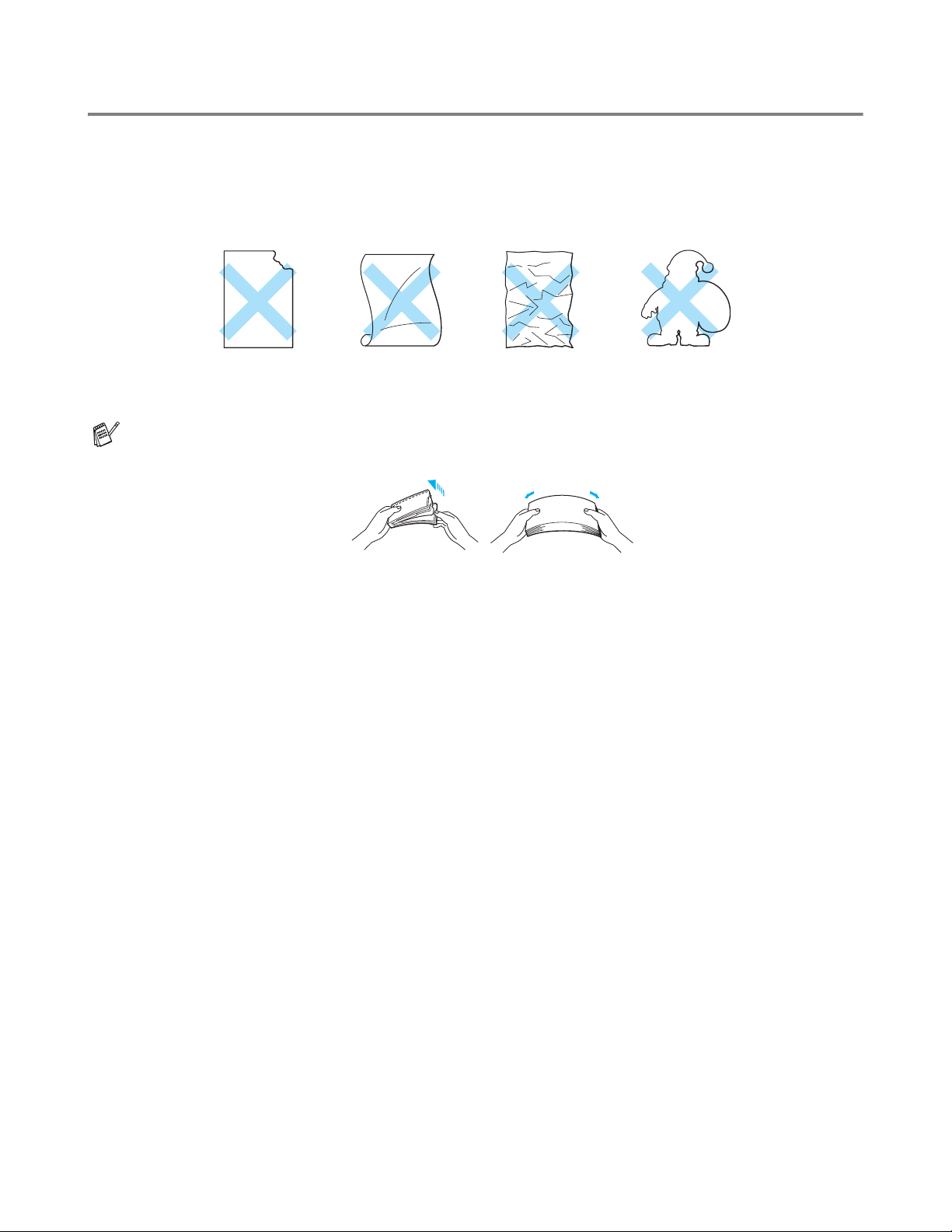
Udskrivning på tykt papir, labels og kort.
■ Brug ikke papir, der er beskadiget, bøjet, krøllet eller har en usædvanlig form.
■ Brug ikke labels uden ramme.
■ Vi anbefaler, at du bruger papir, som er fremstillet specielt til laserprintere.
■ Brug papir, som kan modstå stærk varme. Printerens indre bliver meget varm, når der udskrives.
Figur 1-18
■ Hvis du udskriver på papir med huller, f.eks. kalenderpapir, skal du lufte papirstakken godt før
brug for at undgå papirstop og forkert indføring.
Figur 1-19
■ Placer ikke hullerne i kalenderarkene ved aktivatoren (papirføleren).
■ Brug ikke kalenderark, der er limet sammen. Limen på dem kan forårsage skader på printeren.
■ Læg ikke forskellige typer papir i papirbakken samtidigt, da det kan medføre papirstop eller
fejlindføring.
■ Udskriv ikke på tykt papir, labels og kort med funktionen til dupleksudskrivning.
■ For at opnå korrekt udskrivning skal du vælge den samme papirstørrelse i softwaren som i
papirbakken.
■ Se Hvilken slags papir kan jeg bruge? på side 1-5.
OM PRINTEREN 1 - 16
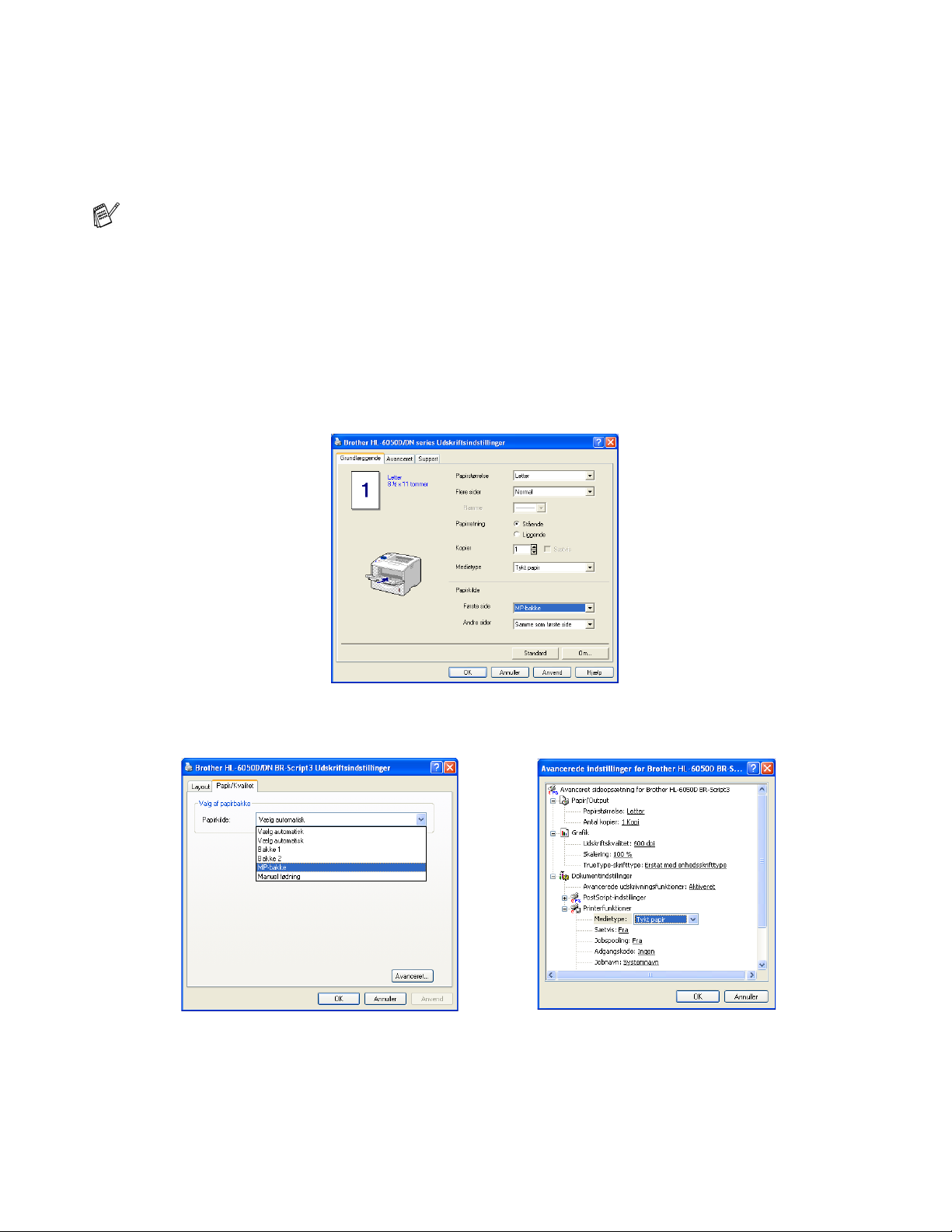
Udskrivning på tykt papir, labels og kort fra universalbakken (MP-bakken)
Når den bageste bakke er trukket ned, har printeren en lige papirgennemgang fra MP-bakken til
printerens bagside. Brug denne papirfødnings- og udgangsmetode, når du vil udskrive på tykt papir,
labels eller kort.
Printeren skifter automatisk til MP-bakke, når du lægger papir i MP-bakken.
Se Hvilken slags papir kan jeg bruge? på side 1-5 for at få information om det papir, du vil bruge.
1
Vælg Papirstørrelse, Medietype, Papirkilde og andre indstillinger i printerdriveren.
Medietype: Tykt papir eller ekstra tykt papir
Papirkilde: MP-bakke
PCL-printerdriver (standard)
BR-Script-printerdriver
1 - 17 OM PRINTEREN
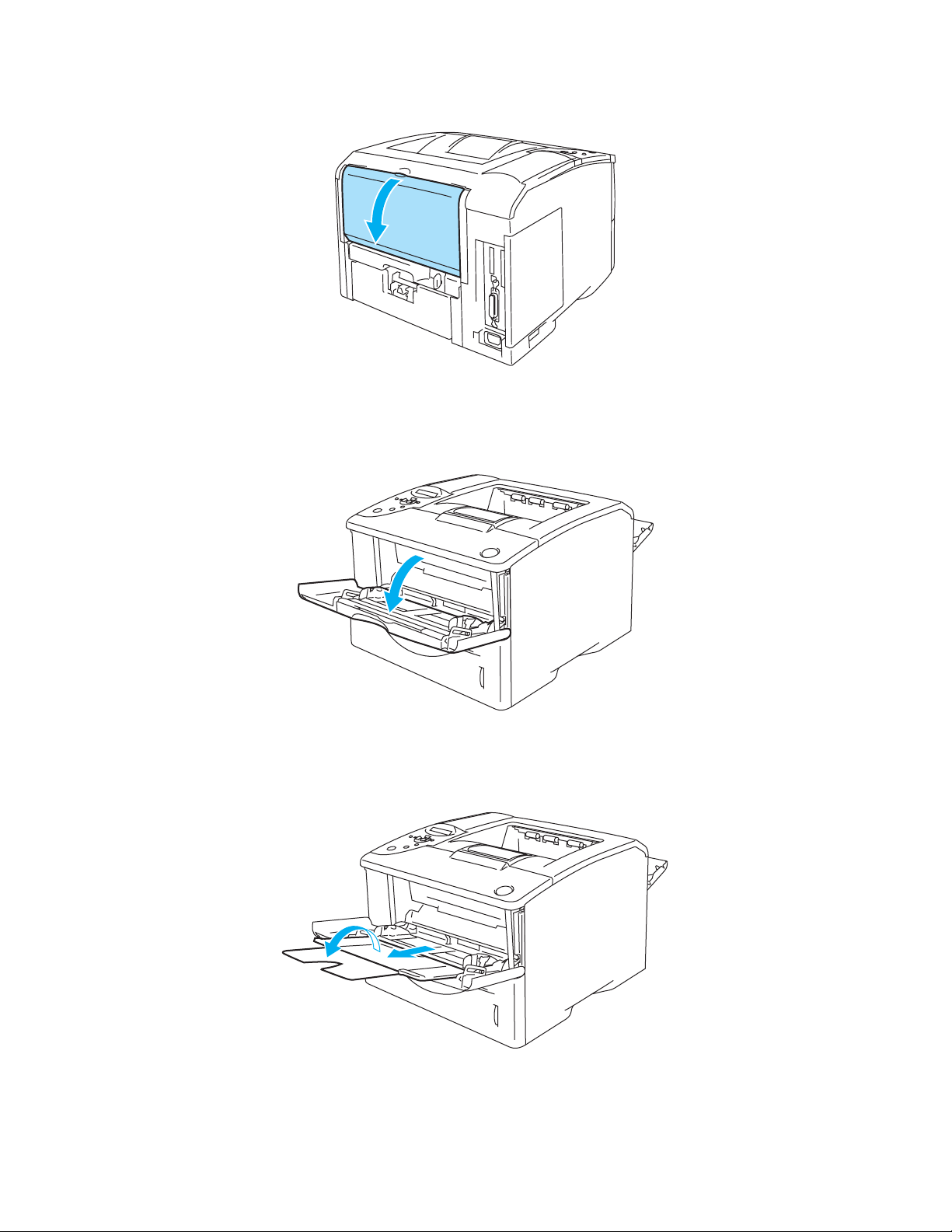
2
Åbn den bageste bakke, og træk derefter om nødvendigt udskriftsside op-bakkens støtteflap ud.
Figur 1-20
3
Åbn MP-bakken, og sænk den forsigtigt.
4
Træk MP-bakkens støtteflap ud.
Figur 1-21
Figur 1-22
OM PRINTEREN 1 - 18
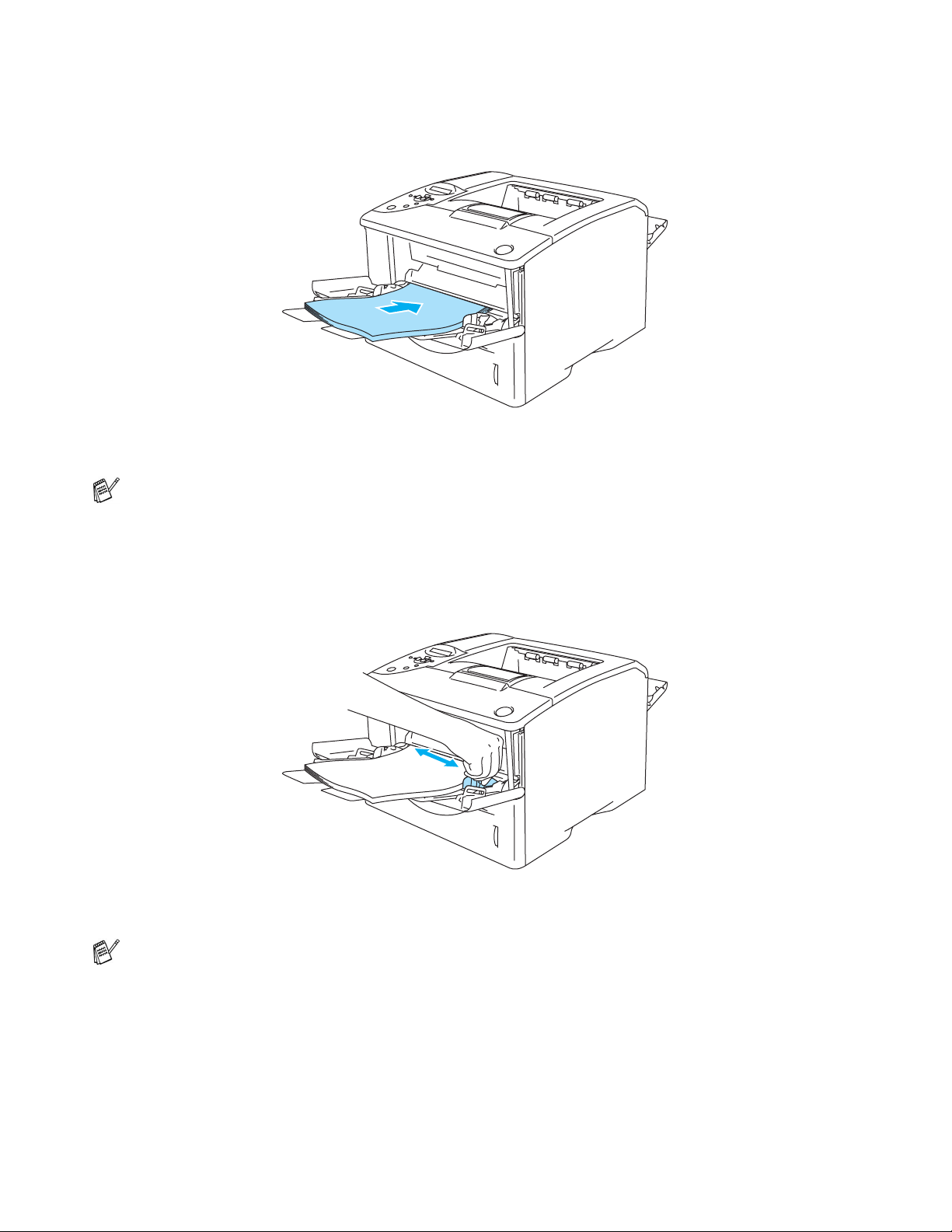
5
Læg papir i MP-bakken. Læg papiret i, så siden, der skal udskrives på først, vender opad, og så
toppen af papiret indføres først. Sørg for, at papiret rører ved bakkens bageste del og ikke
overskrider papirstyrene for maksimal papirhøjde i begge sider af bakken.
Figur 1-23
Sørg for, at papiret ligger lige og er placeret i den korrekte position i MP-bakken. Hvis dette ikke er
tilfældet, kan det medføre, at papiret ikke indføres korrekt, hvilket kan medføre skæve udskrifter
eller papirstop.
6
Juster papirstyrene, så de passer til papirstørrelsen, mens du trykker på papirstyrets
udløserhåndtag.
Figur 1-24
Når du lægger papir i MP-bakken, skal du huske følgende:
■ Under udskrivning hæves den indvendige bakke, og der indføres papir i printeren.
■ Den side, der skal udskrives på, skal vende opad.
■ Læg papiret i bakken med forenden først, og skub det forsigtigt på plads i bakken.
■ Toppen af papirstakken må højst nå op til papirstyrene for maksimal papirhøjde i begge sider af
bakken.
7
Start udskrivning.
8
Når du er færdig med udskrivningsjobbet, skal du lukke den bageste bakke.
1 - 19 OM PRINTEREN
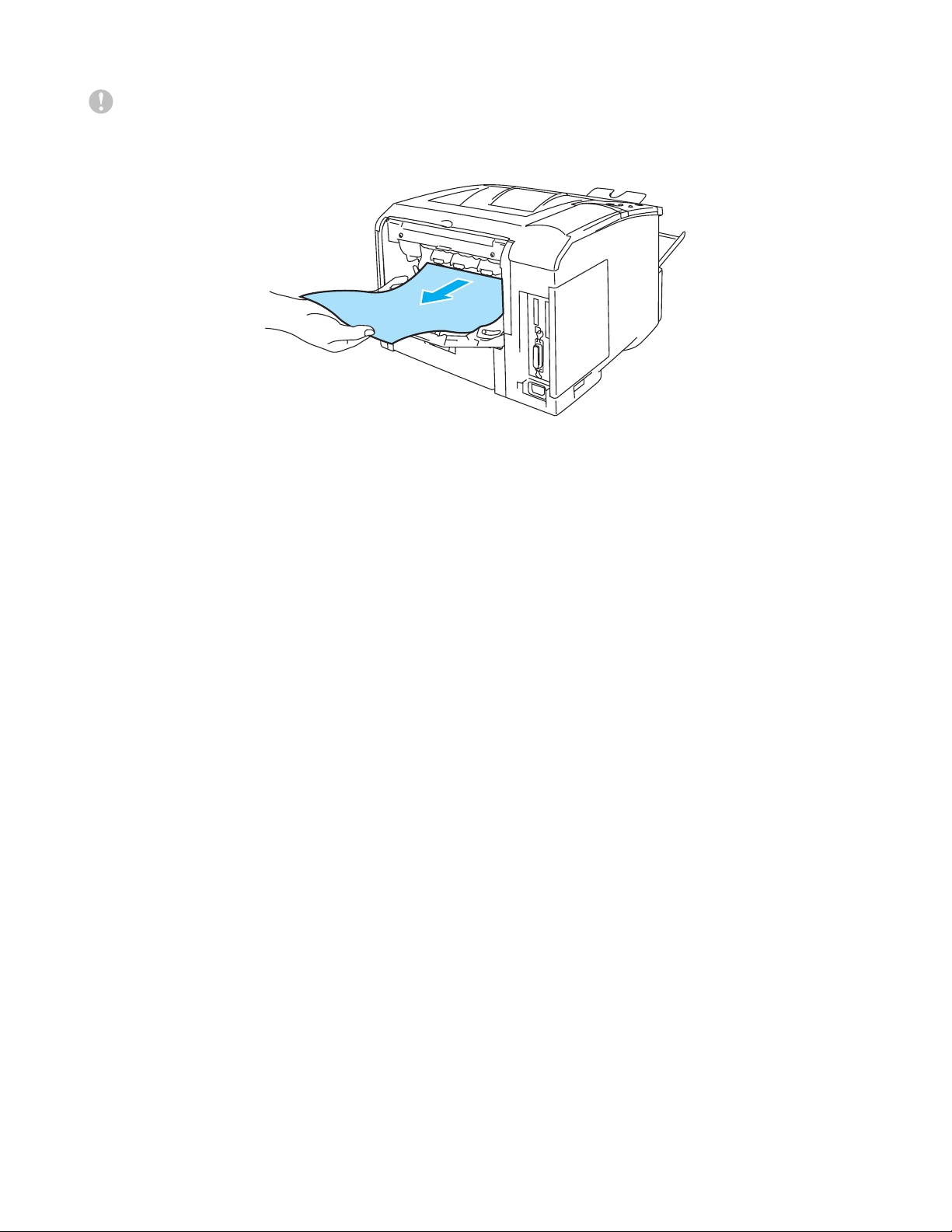
Forsigtig
Fjern hvert ark straks efter udskrift. Hvis arkene stables, kan det medføre papirstop eller få papiret
til at krølle.
Figur 1-25
OM PRINTEREN 1 - 20

Udskrivning på konvolutter
Konvoluttyper, der bør undgås
Brug ikke konvolutter, som:
■ er beskadigede, bøjede, krøllede eller har en usædvanlig form
■ er ekstremt blanke eller stærkt profilerede
■ har lukkehager, snaplukninger eller snore
■ har selvklæbende dele
■ er poseformede
■ ikke er skarpt foldede
■ er prægede (med hævet skrift)
■ tidligere er blevet skrevet på af en laserprinter
■ har tryk på indersiden
■ ikke kan stakkes pænt
■ er fremstillet af papir, der vejer mere end printerens papirvægtspecifikationer
■ er dårligt fremstillet med kanter, der ikke er lige eller firkantede
■ har gennemsigtige ruder, huller, udstansninger eller perforeringer
Figur 1-26
HVIS DU BRUGER DE KONVOLUTTYPER, DER ER NÆVNT OVENFOR, KAN DE BESKADIGE
PRINTEREN. SÅDANNE SKADER DÆKKES IKKE AF GARANTIER ELLER SERVICEAFTALER.
■ Før der udskrives på konvolutter, skal du lufte stakken af konvolutter grundigt for at undgå
papirstop og fejlindføring.
Figur 1-27
■ Læg ikke forskellige typer konvolutter i papirbakken samtidigt, da det kan medføre papirstop
eller fejlindføring.
■ Udskriv ikke konvolutter med funktionen til dupleksudskriving.
■ For at opnå korrekt udskrivning skal du vælge den samme konvoluttype i softwaren som i
papirbakken.
■ Se Hvilken slags papir kan jeg bruge? på side 1-5.
1 - 21 OM PRINTEREN
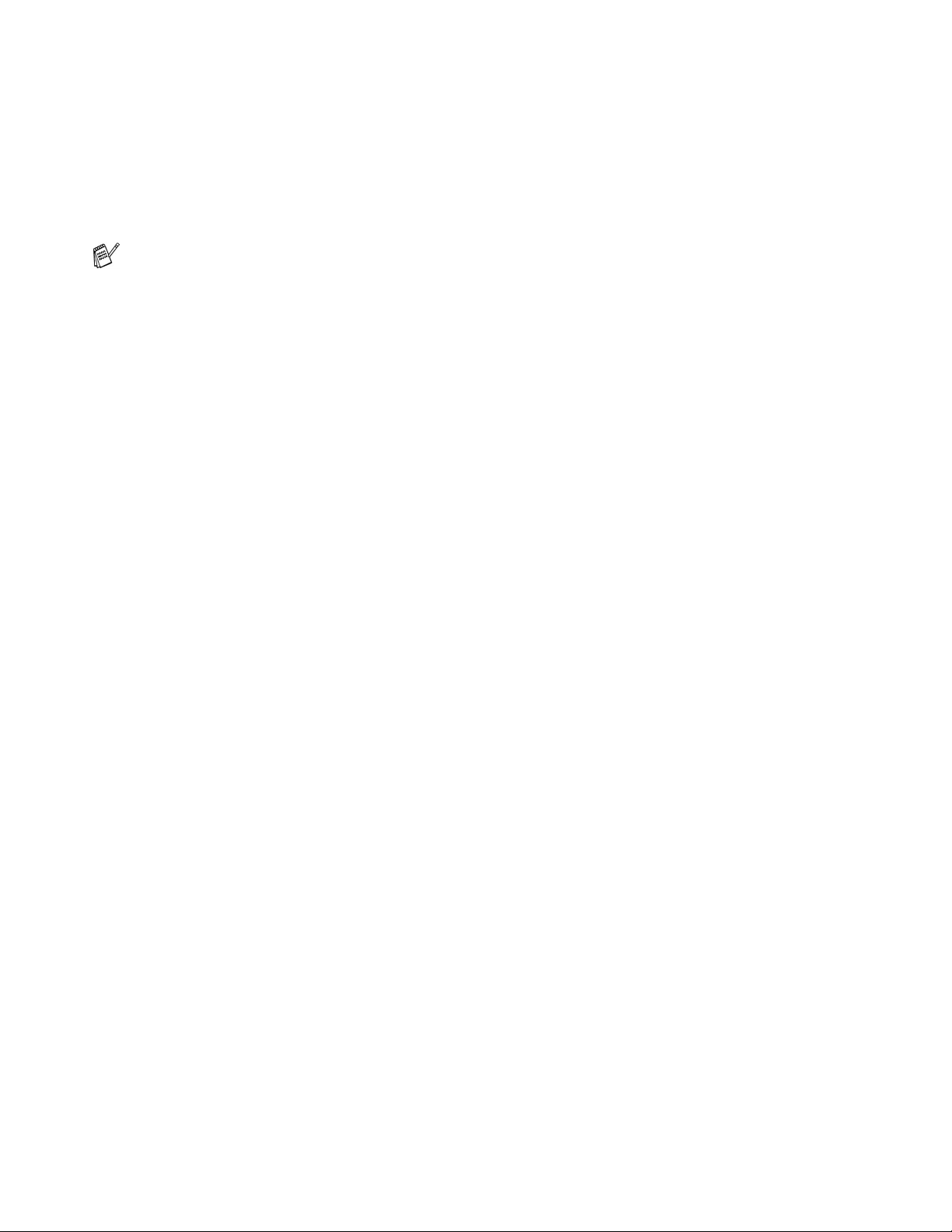
De fleste konvolutter er egnet til printeren. Nogle konvolutter kan dog have problemer i forbindelse med
indførslen eller udskriftskvaliteten pga. deres design. En egnet konvolut skal have lige, skarpe folder og
bør ikke være tykkere end to stykker papir langs kanten. Konvolutten skal ligge fladt og ikke være
poseformet eller for tynd. Køb kun kvalitetskonvolutter fra en leverandør, der ved, at konvolutterne skal
bruges i en laserprinter. Før du udskriver mange konvolutter, skal du teste en for at sikre, at resultatet
lever op til forventningerne.
Brother anbefaler ikke en bestemt konvoluttype, fordi konvolutfabrikanter kan ændre konvolutternes
specifikationer. Du er selv ansvarlig for kvaliteten og ydeevnen af de konvolutter, du bruger.
OM PRINTEREN 1 - 22
